
Kaspersky Small Office Security 2
Podręcznik użytkownika
WERSJA APLIKACJI: 9.1
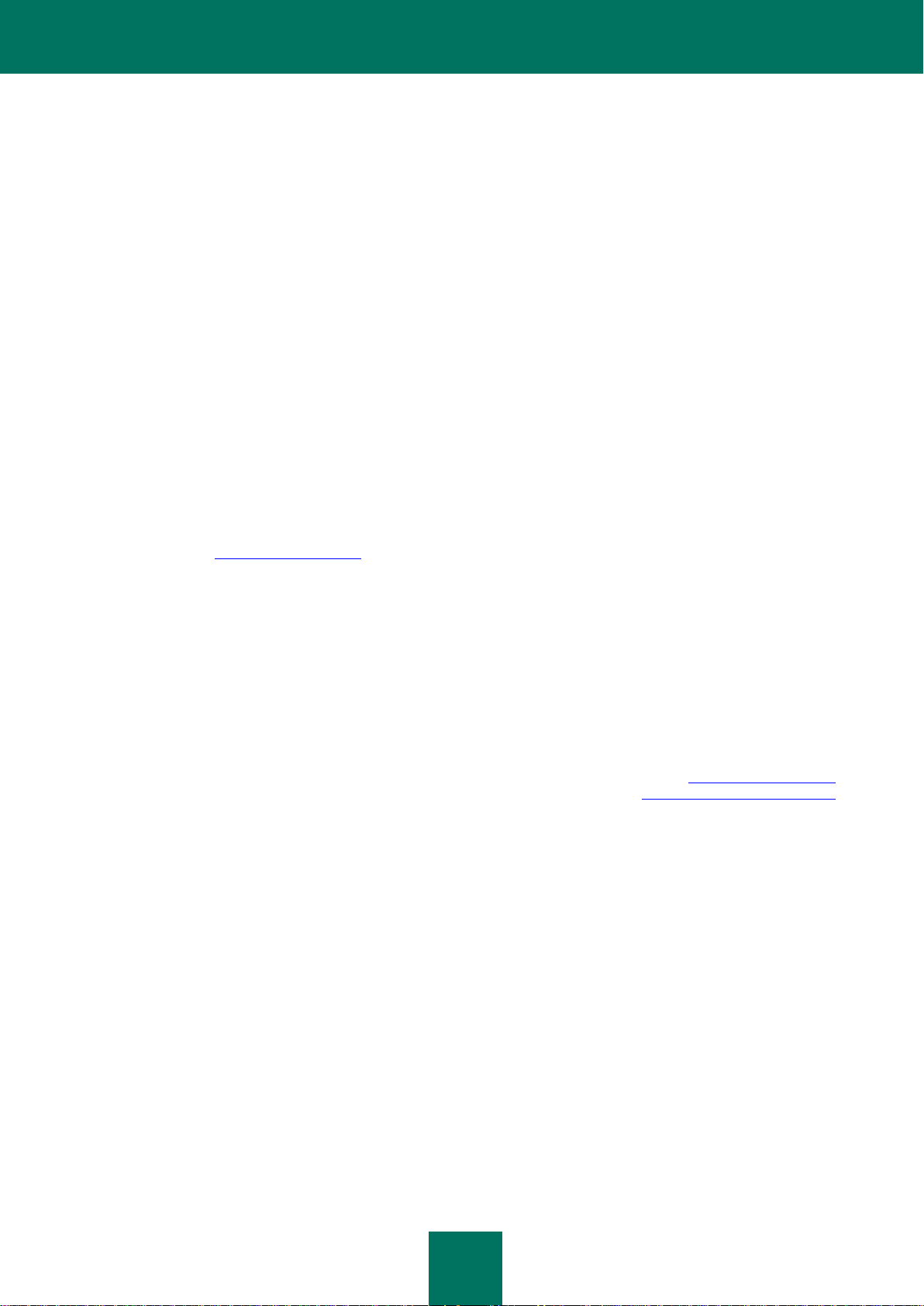
2
Drogi Użytkowniku,
dziękujemy za wybranie naszego produktu. Mamy nadzieję, że ten podręcznik będzie pomocny podczas pracy i odpowie
na większość pytań.
Ostrzeżenie! Dokumentacja ta jest własnością Kaspersky Lab: wszystkie prawa do tego dokumentu są chronione przez
prawodawstwo Federacji Rosyjskiej i umowy międzynarodowe. Nielegalne kopiowanie i dystrybucja tego dokumentu lub
jego części będą skutkowały wszczęciem postępowania cywilnego, administracyjnego lub karnego i będą ścigane przez
prawo Federacji Rosyjskiej.
Kopiowanie, rozpowszechnianie - również w formie przekładu dowolnych materiałów - możliwe jest tylko po uzyskaniu
pisemnej zgody firmy Kaspersky Lab.
Podręcznik wraz z zawartością graficzną może być wykorzystany tylko do celów informacyjnych, niekomercyjnych
i indywidualnych użytkownika.
Dokument ten może zostać zmodyfikowany bez uprzedniego informowania. Najnowsza wersja podręcznika jest zawsze
dostępna na stronie http://www.kaspersky.pl.
Firma Kaspersky Lab nie ponosi odpowiedzialności za treść, jakość, aktualność i wiarygodność wykorzystywanych
w dokumencie materiałów, prawa do których zastrzeżone są przez inne podmioty, oraz za możliwe szkody związane
z wykorzystaniem tych materiałów.
Dokument zawiera nazwy stanowiące zastrzeżone znaki towarowe, prawa do których posiadają ich właściciele.
Data opublikowania: 02.12.2010
© 1997-2011 Kaspersky Lab ZAO. Wszelkie prawa zastrzeżone.
http://www.kaspersky.pl
http://support.kaspersky.com/pl
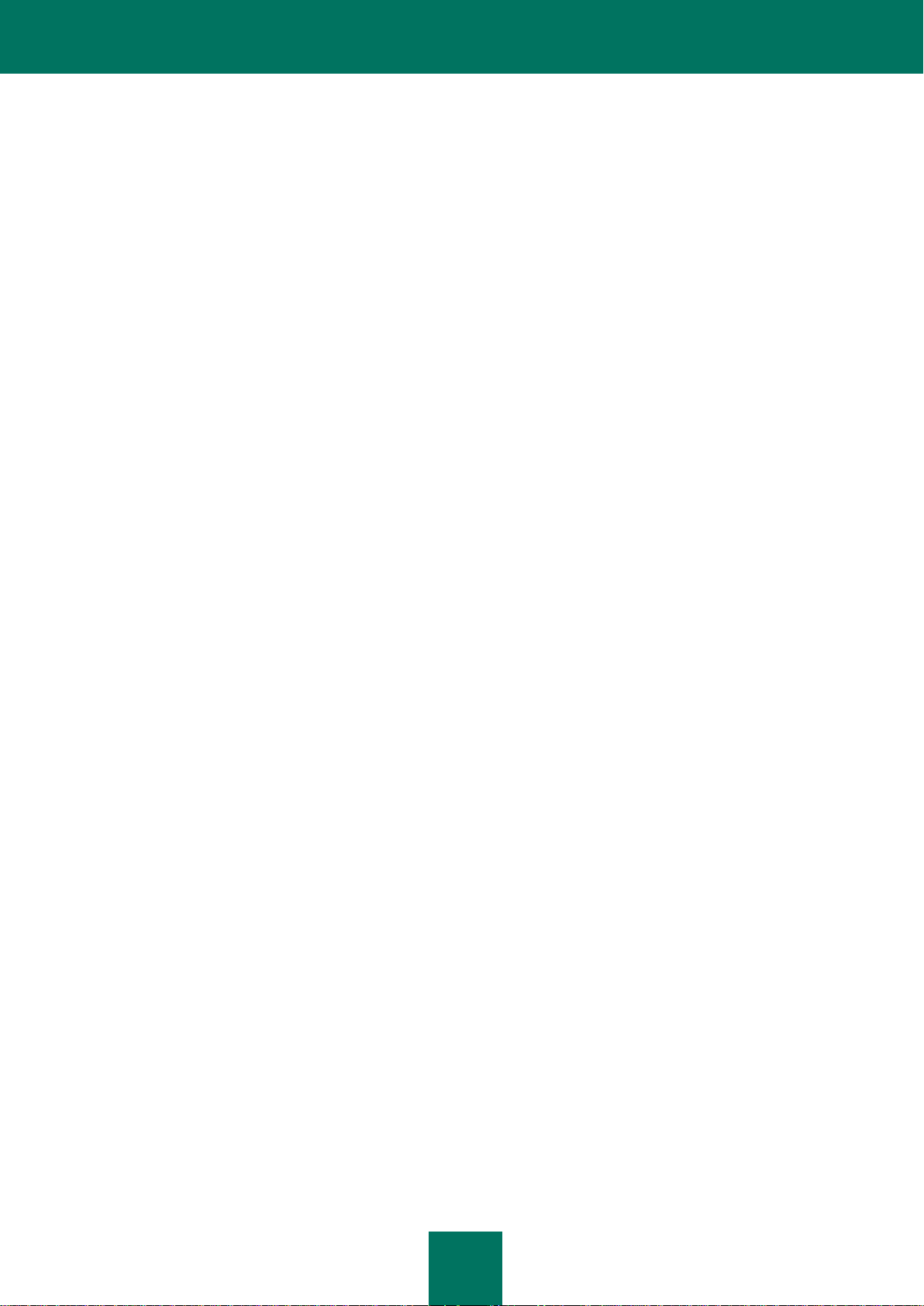
3
SPIS TREŚCI
UMOWA LICENCYJNA UŻYTKOWNIKA KOŃCOWEGO FIRMY KASPERSKY LAB ................................................... 9
INFORMACJE O PODRĘCZNIKU ............................................................................................................................... 16
W tym dokumencie ................................................................................................................................................. 16
Oznaczenia stosowane w dokumencie ................................................................................................................... 17
DODATKOWE ŹRÓDŁA INFORMACJI ....................................................................................................................... 19
Źródła informacji dla samodzielnych badań ............................................................................................................ 19
Forum internetowe firmy Kaspersky Lab ................................................................................................................ 20
Kontakt z działem sprzedaży .................................................................................................................................. 20
Kontakt z zespołem tworzącym dokumentację ....................................................................................................... 20
KASPERSKY SMALL OFFICE SECURITY 2 ............................................................................................................... 21
Nowości .................................................................................................................................................................. 21
Główne składniki i funkcje aplikacji ......................................................................................................................... 22
Pakiet dystrybucyjny ............................................................................................................................................... 24
Wymagania sprzętowe i programowe ..................................................................................................................... 25
ZARZĄDZANIE LICENCJĄ .......................................................................................................................................... 27
Informacje o Umowie licencyjnej ............................................................................................................................ 27
Informacje o licencji ................................................................................................................................................ 27
Informacje o kodzie aktywacyjnym ......................................................................................................................... 28
Przeglądanie informacji o licencji ............................................................................................................................ 29
INTERFEJS APLIKACJI ............................................................................................................................................... 30
Ikona obszaru powiadomień paska zadań .............................................................................................................. 30
Menu kontekstowe .................................................................................................................................................. 31
Okno główne programu Kaspersky Small Office Security....................................................................................... 32
Okno ustawień aplikacji .......................................................................................................................................... 34
Okna powiadomień i wiadomości wyskakujące ...................................................................................................... 35
URUCHAMIANIE I ZATRZYMYWANIE DZIAŁANIA APLIKACJI ................................................................................. 37
Włączanie i wyłączanie automatycznego uruchamiania ......................................................................................... 37
Ręczne uruchamianie i zatrzymywanie działania aplikacji ...................................................................................... 37
STAN OCHRONY SIECI BIUROWEJ .......................................................................................................................... 38
Diagnostyka i eliminacja problemów w ochronie komputera................................................................................... 38
Włączanie / wyłączanie ochrony komputera ........................................................................................................... 39
Wstrzymywanie ochrony ......................................................................................................................................... 40
Korzystanie z interaktywnego trybu ochrony .......................................................................................................... 40
ROZWIĄZYWANIE PODSTAWOWYCH PROBLEMÓW ............................................................................................. 42
Jak aktywować aplikację......................................................................................................................................... 42
Jak kupić lub odnowić licencję ................................................................................................................................ 43
Co zrobić, gdy pojawiają się powiadomienia aplikacji ................................................................ ............................. 44
Jak aktualizować bazy danych i moduły aplikacji ................................................................................................... 44
Jak przeprowadzić skanowanie obszarów krytycznych komputera w poszukiwaniu wirusów ................................ 44
Jak skanować plik, folder, dysk lub inny obiekt w poszukiwaniu wirusów ............................................................... 45
Jak przeprowadzić pełne skanowanie komputera w poszukiwaniu wirusów .......................................................... 47
Skanowanie komputera w poszukiwaniu luk........................................................................................................... 47
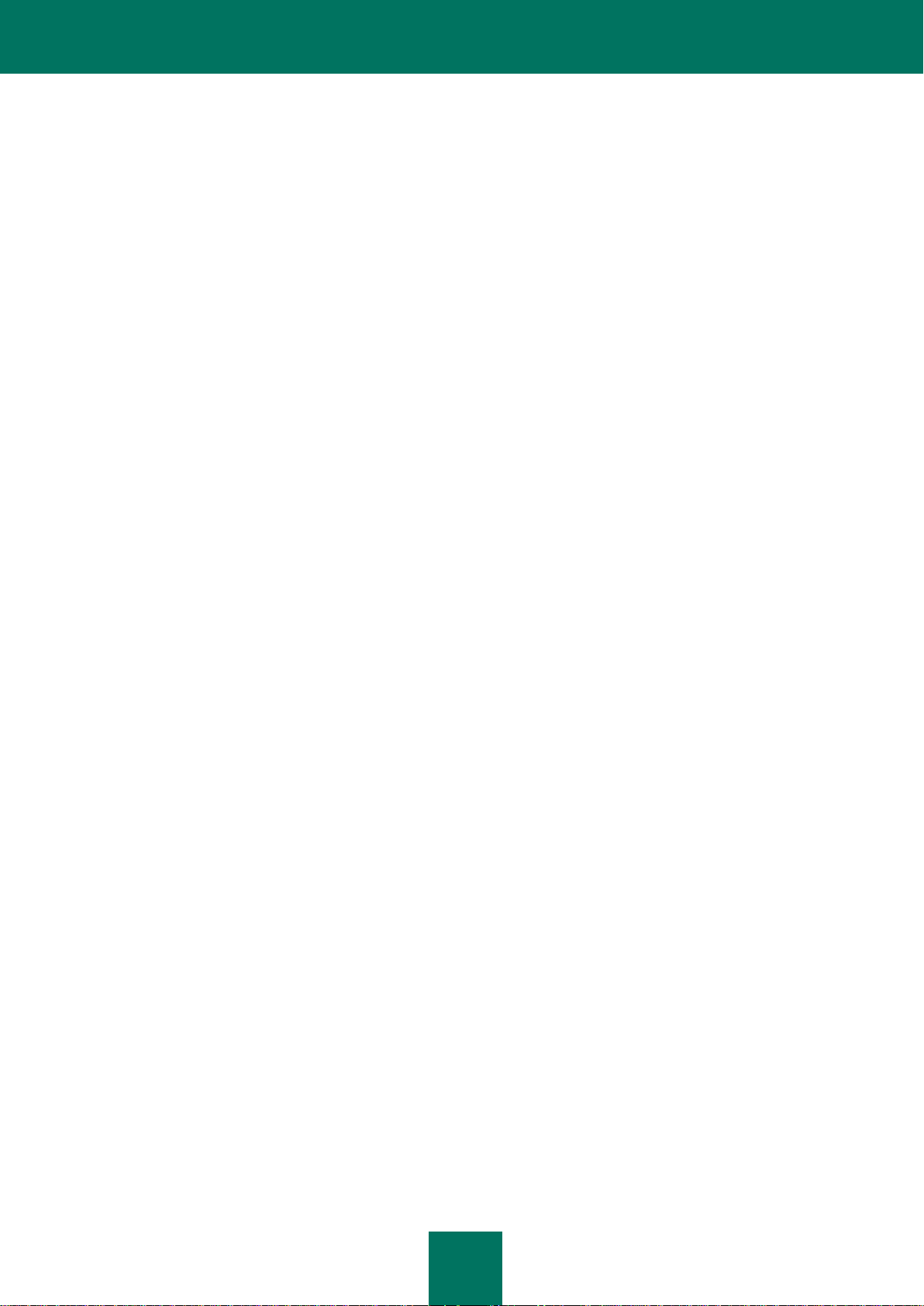
P O D R Ę C Z N I K U Ż Y T K O W N I K A
4
Jak zdalnie sprawdzić stan ochrony biurowej sieci komputerowej .......................................................................... 48
Jak chronić dane osobiste przed kradzieżą ............................................................................................................ 48
Ochrona przed phishingiem .............................................................................................................................. 49
Klawiatura wirtualna .......................................................................................................................................... 50
Menedżer haseł ................................................................................................................................................ 50
Szyfrowanie danych .......................................................................................................................................... 52
Co zrobić, gdy podejrzewasz, że obiekt jest zainfekowany wirusem ...................................................................... 53
Jak przywrócić obiekt, który został usunięty lub wyleczony przez aplikację ........................................................... 53
Co zrobić, gdy podejrzewasz, że komputer został zainfekowany ........................................................................... 54
W jaki sposób utworzyć kopie zapasowe danych ................................................................................................... 55
Jak ograniczyć dostęp do ustawień Kaspersky Small Office Security .................................................................... 57
W jaki sposób wprowadzić ograniczenie na korzystanie z komputera i Internetu dla różnych użytkowników ........ 57
Tworzenie i korzystanie z dysku ratunkowego ........................................................................................................ 58
Tworzenie dysku ratunkowego .......................................................................................................................... 58
Uruchamianie komputera z dysku ratunkowego ............................................................................................... 60
Co zrobić z dużą liczbą wiadomości zawierających spam ...................................................................................... 60
Jak wyświetlić raport ochrony komputera ............................................................................................................... 61
Przywracanie ustawień domyślnych programu ....................................................................................................... 62
Jak przenieść ustawienia aplikacji na inny komputer .............................................................................................. 63
ZAAWANSOWANE USTAWIENIA APLIKACJI ............................................................................................................ 64
Skanowanie ............................................................................................................................................................ 65
Skanowanie antywirusowe ................................................................................................................................ 65
Wykrywanie luk ................................................................................................................................................. 72
Aktualizacja ............................................................................................................................................................ 73
Wybieranie źródła uaktualnień .......................................................................................................................... 74
Tworzenie terminarza uruchamiania zadania aktualizacji ................................................................................. 76
Cofanie ostatniej aktualizacji ............................................................................................................................. 77
Skanowanie Kwarantanny po aktualizacji ......................................................................................................... 77
Korzystanie z serwera proxy ............................................................................................................................. 77
Uruchamianie aktualizacji z poziomu konta innego użytkownika ...................................................................... 78
Ochrona plików ....................................................................................................................................................... 78
Włączanie i wyłączanie modułu Ochrona plików ............................................................................................... 79
Automatyczne wstrzymywanie modułu Ochrona plików .................................................................................... 79
Tworzenie obszaru ochrony .............................................................................................................................. 80
Zmienianie i przywracanie poziomu ochrony .................................................................................................... 81
Zmienianie trybu skanowania ............................................................................................................................ 82
Używanie analizy heurystycznej ....................................................................................................................... 82
Technologia skanowania .................................................................................................................................. 82
Zmienianie akcji wykonywanych na wykrytych obiektach ................................................................................. 83
Skanowanie plików złożonych ........................................................................................................................... 83
Optymalizacja skanowania................................................................................................................................ 84
Ochrona poczty ...................................................................................................................................................... 84
Włączanie i wyłączanie modułu Ochrona poczty .............................................................................................. 86
Tworzenie obszaru ochrony .............................................................................................................................. 86
Zmienianie i przywracanie poziomu ochrony .................................................................................................... 87
Używanie analizy heurystycznej ....................................................................................................................... 87
Zmienianie akcji wykonywanych na wykrytych obiektach ................................................................................. 88
Filtrowanie załączników .................................................................................................................................... 88
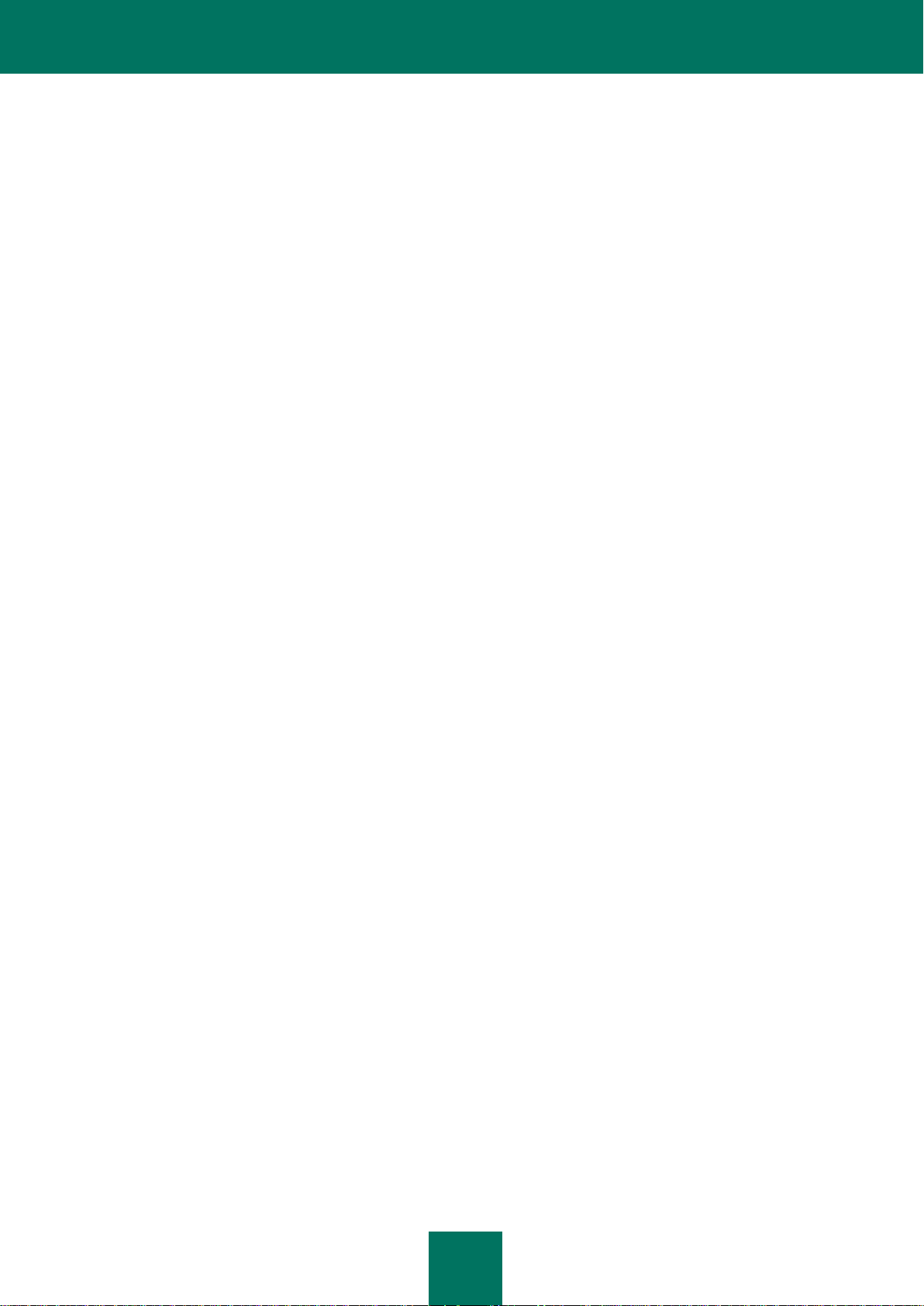
S P I S T R E Ś C I
5
Skanowanie plików złożonych ........................................................................................................................... 88
Skanowanie poczty elektronicznej w programie Microsoft Office Outlook ........................................................ 89
Skanowanie poczty elektronicznej w programie The Bat! ................................................................................. 89
Ochrona WWW ....................................................................................................................................................... 90
Włączanie i wyłączanie modułu Ochrona WWW ............................................................................................... 92
Zmienianie i przywracanie poziomu ochrony .................................................................................................... 92
Zmienianie akcji wykonywanych na wykrytych obiektach ................................................................................. 92
Blokowanie niebezpiecznych skryptów ............................................................................................................. 93
Sprawdzanie adresów internetowych przy pomocy baz danych adresów podejrzanych i typu phishing ........... 93
Używanie analizy heurystycznej ....................................................................................................................... 94
Optymalizacja skanowania................................................................................................................................ 94
Kaspersky URL Advisor .................................................................................................................................... 94
Tworzenie listy zaufanych adresów .................................................................................................................. 95
Ochrona komunikatorów ......................................................................................................................................... 96
Włączanie i wyłączanie modułu Ochrona komunikatorów ................................................................................. 97
Tworzenie obszaru ochrony .............................................................................................................................. 97
Wybieranie metody skanowania ....................................................................................................................... 97
Anti-Spam ............................................................................................................................................................... 98
Włączanie i wyłączanie modułu Anti-Spam ..................................................................................................... 100
Zmienianie i przywracanie poziomu ochrony .................................................................................................. 101
Uczenie modułu Anti-Spam............................................................................................................................. 101
Skanowanie odnośników w wiadomościach.................................................................................................... 104
Wykrywanie spamu w oparciu o frazy i adresy. Tworzenie list........................................................................ 105
Ustawianie wartości progowej współczynnika spamu ..................................................................................... 110
Używanie dodatkowych funkcji filtrowania spamu ........................................................................................... 110
Wybieranie algorytmu rozpoznawania spamu................................................................................................. 111
Dodawanie etykiety do tematu wiadomości .................................................................................................... 111
Filtrowanie wiadomości e-mail na serwerze. Podgląd poczty ......................................................................... 112
Wykluczanie wiadomości Microsoft Exchange Server ze skanowania ............................................................ 112
Konfigurowanie przetwarzania spamu przez klienty pocztowe ....................................................................... 113
Blokowanie banerów ............................................................................................................................................ 115
Włączanie i wyłączanie modułu Blokowanie banerów .................................................................................... 116
Wybieranie metody skanowania ..................................................................................................................... 116
Tworzenie list dozwolonych i blokowanych adresów banerów reklamowych .................................................. 116
Eksportowanie i importowanie list adresów..................................................................................................... 117
Strefa ochrony ...................................................................................................................................................... 118
Włączanie i wyłączanie modułu Strefa ochrony .............................................................................................. 119
Umieszczanie aplikacji w grupach .................................................................................................................. 119
Przeglądanie aktywności aplikacji ................................................................................................................... 120
Modyfikowanie grupy zaufania ........................................................................................................................ 121
Reguły Strefy ochrony ................................................................ ..................................................................... 121
Ochrona zasobów systemu operacyjnego i danych tożsamości ..................................................................... 125
Ochrona proaktywna ............................................................................................................................................ 126
Włączanie i wyłączanie modułu Ochrona proaktywna .................................................................................... 126
Tworzenie grupy zaufanych aplikacji .............................................................................................................. 127
Korzystanie z listy niebezpiecznej aktywności ................................................................................................ 127
Zmienianie reguły monitorowania niebezpiecznej aktywności ........................................................................ 127
Cofanie działań szkodliwego programu .......................................................................................................... 128
Ochrona sieci ........................................................................................................................................................ 128
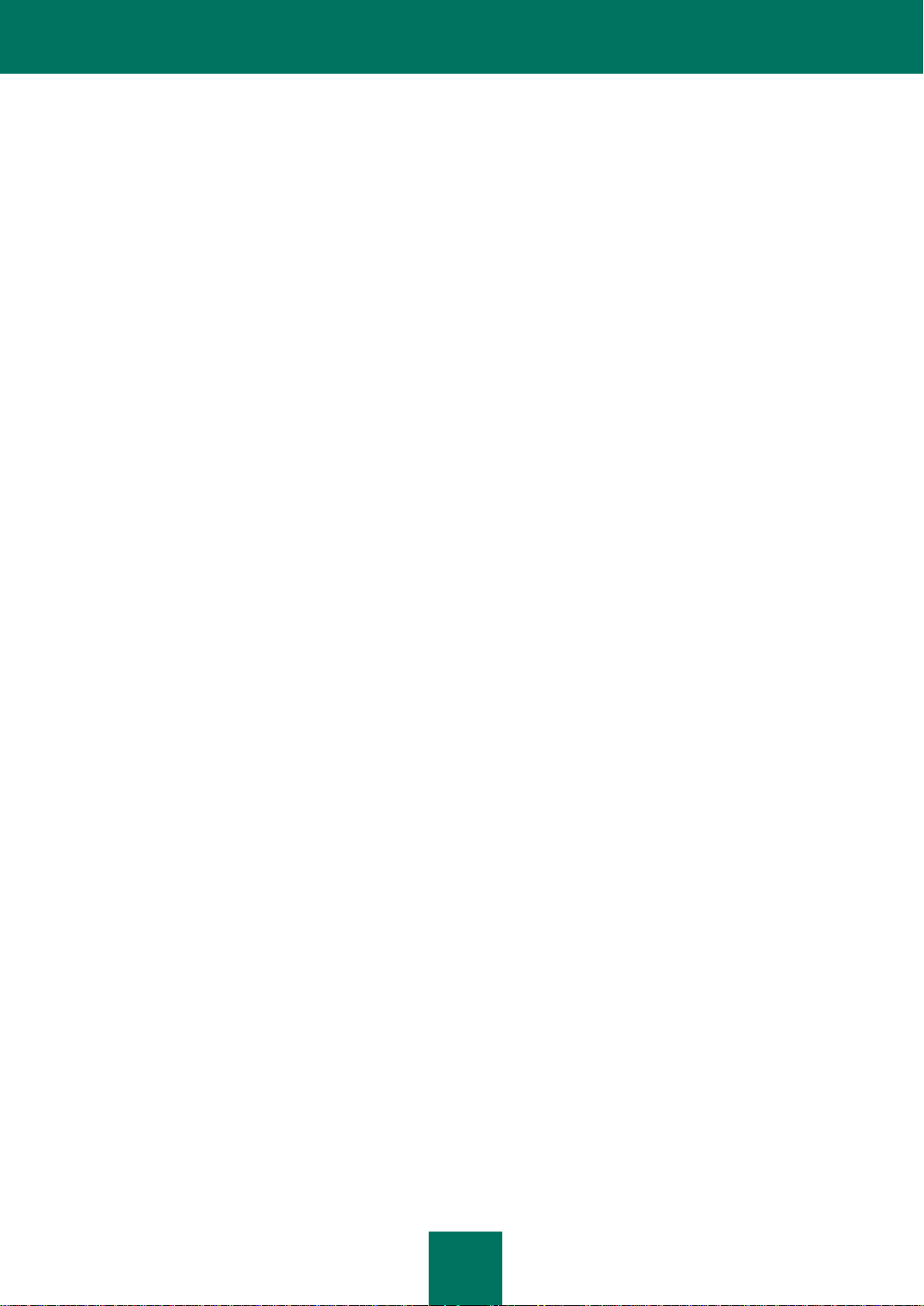
P O D R Ę C Z N I K U Ż Y T K O W N I K A
6
Zapora sieciowa .............................................................................................................................................. 129
Blokowanie ataków sieciowych ....................................................................................................................... 133
Skanowanie połączeń szyfrowanych .............................................................................................................. 135
Monitor sieci .................................................................................................................................................... 137
Konfigurowanie serwera proxy ........................................................................................................................ 137
Tworzenie listy monitorowanych portów ......................................................................................................... 138
Strefa zaufana ...................................................................................................................................................... 139
Tworzenie listy zaufanych aplikacji ................................................................................................................. 140
Tworzenie reguł wykluczeń ............................................................................................................................. 140
Uruchamianie aplikacji w trybie bezpiecznym ....................................................................................................... 141
Uruchamianie aplikacji w trybie bezpiecznym ................................ ................................ ................................. 141
Tworzenie listy aplikacji uruchamianych w trybie bezpiecznym ...................................................................... 142
Tworzenie skrótu do uruchamiania programu ................................................................ ................................. 143
Czyszczenie danych trybu Bezpiecznego uruchamiania ................................................................................ 143
Korzystanie z foldera współdzielonego ........................................................................................................... 144
Kwarantanna i Kopia zapasowa ........................................................................................................................... 144
Przechowywanie obiektów Kwarantanny i Kopii zapasowej ........................................................................... 145
Pracowanie z obiektami poddanymi kwarantannie ......................................................................................... 146
Kopia zapasowa ................................................................................................................................................... 149
Tworzenie miejsca przechowywania kopii zapasowej ..................................................................................... 149
Podłączanie istniejącego miejsca przechowywania ........................................................................................ 150
Czyszczenie miejsca przechowywania ........................................................................................................... 151
Usuwanie miejsca przechowywania ................................................................................................................ 151
Tworzenie zadania wykonywania kopii zapasowej ......................................................................................... 152
Uruchamianie zadania wykonywania kopii zapasowej .................................................................................... 152
Przywracanie danych ...................................................................................................................................... 153
Wyszukiwanie kopii zapasowych .................................................................................................................... 154
Przeglądanie danych kopii zapasowych ......................................................................................................... 155
Przeglądanie raportu zdarzeń ................................................................ ......................................................... 155
Zarządzanie profilem sieciowym ........................................................................................................................... 156
Konfigurowanie Zarządzania profilem sieciowym dla użytkowników ............................................................... 157
Przeglądanie raportów o aktywności użytkownika .......................................................................................... 166
Szyfrowanie danych ............................................................................................................................................. 166
Tworzenie i podłączanie istniejącego kontenera ............................................................................................. 166
Blokowanie i odblokowywanie dostępu do danych w kontenerze ................................................................... 167
Dodawanie plików do kontenera ..................................................................................................................... 169
Konfigurowanie kontenera .............................................................................................................................. 169
Tworzenie skrótu szybkiego dostępu do kontenera ........................................................................................ 170
Konsola zarządzająca .......................................................................................................................................... 170
Konfigurowanie zdalnego zarządzania ........................................................................................................... 171
Skanowanie sieci biurowej w poszukiwaniu wirusów i luk ............................................................................... 172
Zdalna aktualizacja baz danych na komputerach połączonych w sieć ............................................................ 172
Włączanie / wyłączanie składników ochrony na komputerach w sieci ............................................................ 173
Zdalne Zarządzanie profilem sieciowym ......................................................................................................... 174
Uruchamianie zadań kopii zapasowej na komputerach połączonych w sieć .................................................. 174
Zdalne zarządzanie licencjami na komputerach w sieci .................................................................................. 175
Menedżer haseł .................................................................................................................................................... 175
Interfejs Menedżera haseł ............................................................................................................................... 176
Zarządzanie Bazą haseł ................................................................................................................................. 180
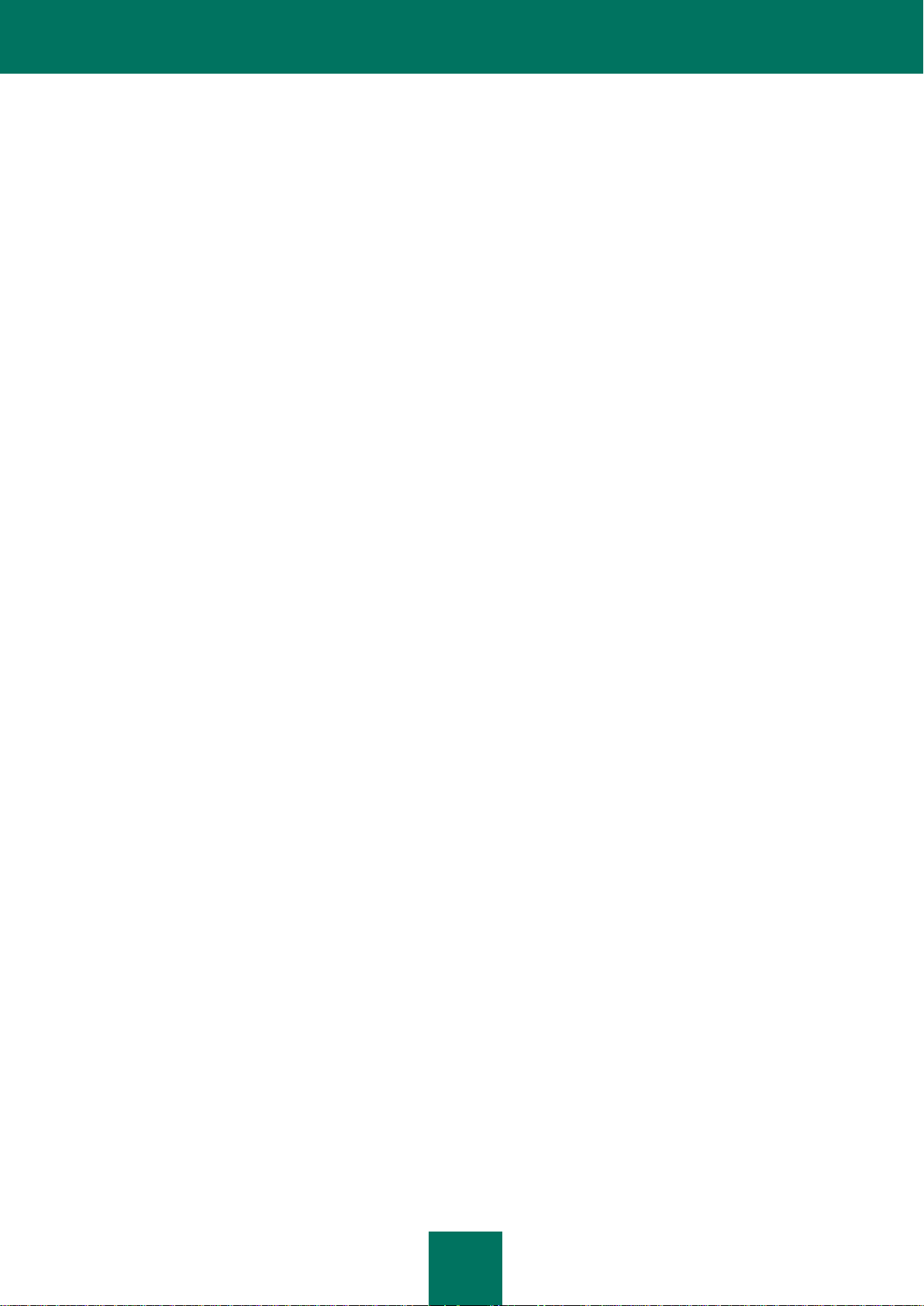
S P I S T R E Ś C I
7
Konfiguracja ustawień aplikacji ....................................................................................................................... 194
Tworzenie silnych haseł .................................................................................................................................. 208
Korzystanie z wersji przenośnej Menedżera haseł ......................................................................................... 209
Wydajność i kompatybilność z innymi aplikacjami ................................................................................................ 211
Wybieranie kategorii wykrywanych zagrożeń.................................................................................................. 212
Technologia zaawansowanego leczenia ......................................................................................................... 212
Zarządzanie zasobami komputera podczas skanowania antywirusowego ..................................................... 213
Ustawienia aplikacji w trybie pełnoekranowym. Tryb prezentacji .................................................................... 213
Oszczędzanie baterii ................................................................................................................................ ....... 214
Autoochrona Kaspersky Small Office Security ..................................................................................................... 214
Włączanie i wyłączanie autoochrony .............................................................................................................. 214
Ochrona przed kontrolą zewnętrzną ............................................................................................................... 215
Wygląd aplikacji .................................................................................................................................................... 215
Aktywne elementy interfejsu ........................................................................................................................... 215
Skóra Kaspersky Small Office Security ........................................................................................................... 216
News Agent ..................................................................................................................................................... 216
Narzędzia dodatkowe ........................................................................................................................................... 216
Trwałe usuwanie danych ................................................................................................................................ 217
Czyszczenie śladów aktywności ..................................................................................................................... 218
Usuwanie zbędnych danych ........................................................................................................................... 220
Konfiguracja przeglądarki................................................................................................................................ 221
Raporty ................................................................................................................................................................. 223
Tworzenie raportu dla wybranego modułu ...................................................................................................... 223
Filtrowanie danych .......................................................................................................................................... 224
Wyszukiwanie zdarzeń ................................................................................................................................... 224
Zapisywanie raportu do pliku .......................................................................................................................... 225
Przechowywanie raportów .............................................................................................................................. 225
Czyszczenie raportów aplikacji ....................................................................................................................... 226
Zapisywanie zdarzeń informacyjnych w raporcie ............................................................................................ 226
Konfigurowanie przypominania o dostępności raportu .................................................................................... 227
Powiadomienia ..................................................................................................................................................... 227
Włączanie i wyłączanie powiadomień ............................................................................................................. 227
Konfigurowanie metody powiadamiania .......................................................................................................... 228
Uczestnictwo w Kaspersky Security Network ....................................................................................................... 229
SPRAWDZANIE POPRAWNOŚCI USTAWIEŃ KASPERSKY SMALL OFFICE SECURITY .................................... 230
"Wirus" testowy EICAR i jego modyfikacje ........................................................................................................... 230
Testowanie ochrony ruchu HTTP ......................................................................................................................... 231
Testowanie ochrony ruchu SMTP ......................................................................................................................... 232
Sprawdzanie poprawności ustawień modułu Ochrona plików .............................................................................. 232
Sprawdzanie poprawności ustawień zadania skanowania antywirusowego ......................................................... 233
Sprawdzanie poprawności ustawień modułu Anti-Spam ..................................................................................... 233
KONTAKT Z DZIAŁEM POMOCY TECHNICZNEJ .................................................................................................... 234
Moje konto ................................................................................................ ............................................................ 234
Pomoc techniczna za pośrednictwem telefonu ..................................................................................................... 235
Tworzenie raportu o stanie systemu ..................................................................................................................... 235
Tworzenie pliku śledzenia..................................................................................................................................... 236
Wysyłanie plików danych ...................................................................................................................................... 236
Wykonywanie skryptu AVZ ................................................................................................................................... 237
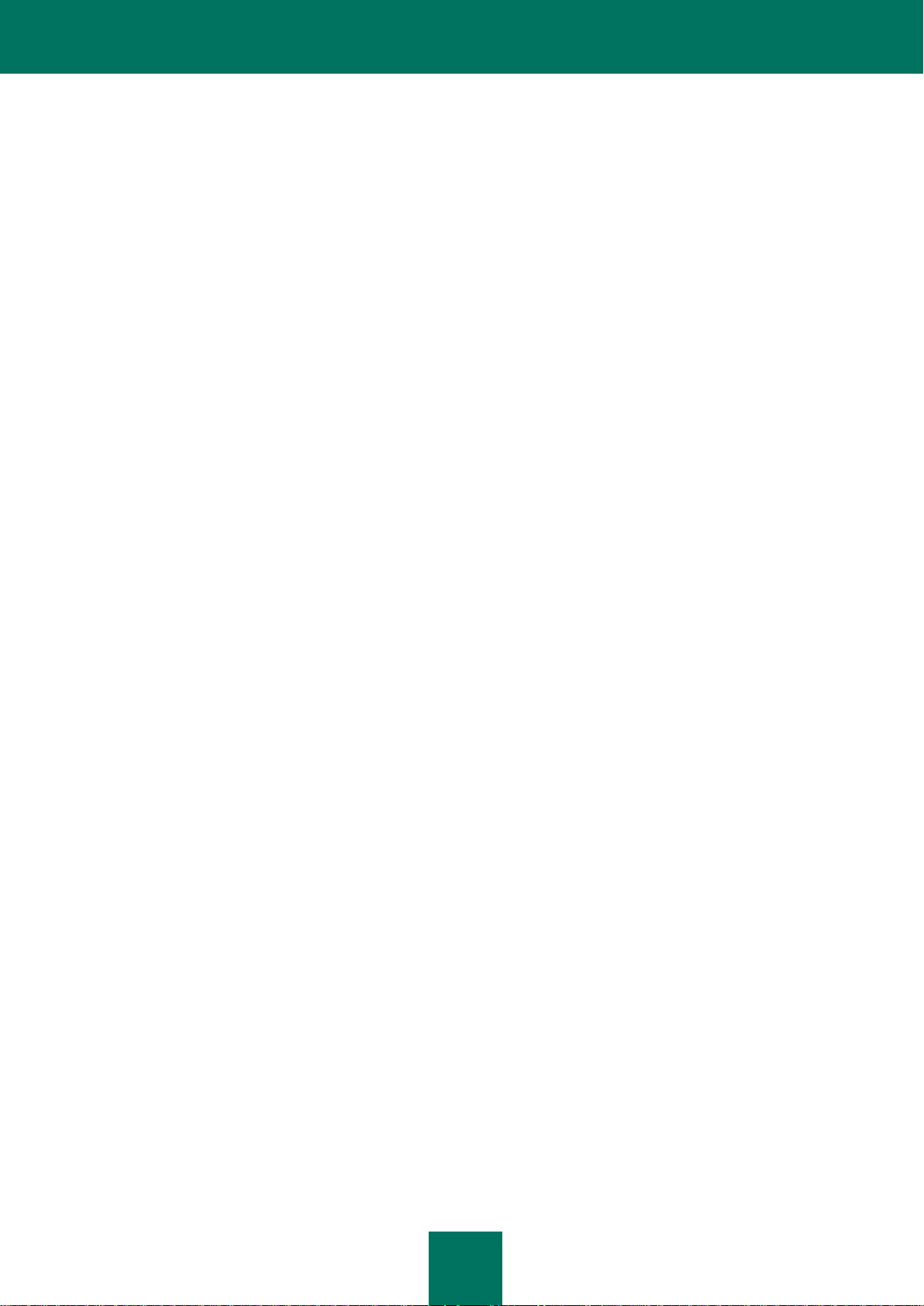
P O D R Ę C Z N I K U Ż Y T K O W N I K A
8
DODATEK .................................................................................................................................................................. 239
Stany subskrypcji .................................................................................................................................................. 239
Pracowanie z aplikacją z poziomu wiersza poleceń ............................................................................................. 240
Aktywowanie aplikacji ..................................................................................................................................... 241
Uruchamianie aplikacji .................................................................................................................................... 241
Zatrzymywanie działania aplikacji ................................................................................................................... 242
Zarządzanie składnikami i zadaniami programu ............................................................................................. 242
Skanowanie antywirusowe .............................................................................................................................. 244
Aktualizowanie aplikacji .................................................................................................................................. 246
Cofanie ostatniej aktualizacji ........................................................................................................................... 247
Eksportowanie ustawień ochrony .................................................................................................................... 247
Importowanie ustawień ochrony ...................................................................................................................... 248
Tworzenie pliku śledzenia ............................................................................................................................... 248
Przeglądanie pomocy ..................................................................................................................................... 249
Kody zwrotne wiersza poleceń ........................................................................................................................ 249
SŁOWNIK ................................................................................................................................................................... 250
KASPERSKY LAB ................................................................................................ ...................................................... 259
INFORMACJE O KODZIE FIRM TRZECICH ............................................................................................................. 260
Kod programu ....................................................................................................................................................... 260
AGG (ANTI-GRAIN GEOMETRY) 2.4 ............................................................................................................ 261
BISON PARSER SKELETON 2.3 ................................................................................................................... 262
BOOST 1.30.0, 1.39.0, 1.43.0 ......................................................................................................................... 262
BZIP2/LIBBZIP2 1.0.5 ..................................................................................................................................... 263
EXPAT 1.2, 2.0.1 ............................................................................................................................................ 263
FASTSCRIPT 1.9 ............................................................................................................................................ 263
GECKO SDK 1.8 ............................................................................................................................................. 263
INFO-ZIP 5.51 ................................................................................................................................................. 263
LIBJPEG 6B .................................................................................................................................................... 264
LIBNKFM 2.0.5 ............................................................................................................................................... 265
LIBPNG 1.2.8, 1.2.29 ...................................................................................................................................... 265
LIBSPF2 1.2.9 ................................................................................................................................................. 265
LIBUNGIF 3.0 ................................................................................................................................................. 266
LIBXDR ........................................................................................................................................................... 266
NDIS INTERMEDIATE MINIPORTDRIVER SAMPLE .................................................................................... 266
NDIS SAMPLE NDIS LIGHTWEIGHT FILTER DRIVER ................................................................................. 267
NETWORK CONFIGURATION SAMPLE ....................................................................................................... 267
OPENSSL 0.9.8D ........................................................................................................................................... 267
PCRE 3.0, 7.4, 7.7 .......................................................................................................................................... 268
PROTOCOL BUFFER .................................................................................................................................... 269
RFC1321-BASED (RSA-FREE) MD5 LIBRARY ............................................................................................. 269
TINICONV 1.0.0 .............................................................................................................................................. 269
WINDOWS TEMPLATE LIBRARY 7.5 ................................ ............................................................................ 275
WINDOWS TEMPLATE LIBRARY 8.0 ................................ ............................................................................ 278
ZLIB 1.2, 1.2.2 ................................................................................................................................................ 278
Pozostałe informacje ............................................................................................................................................ 278
INDEKS ...................................................................................................................................................................... 279
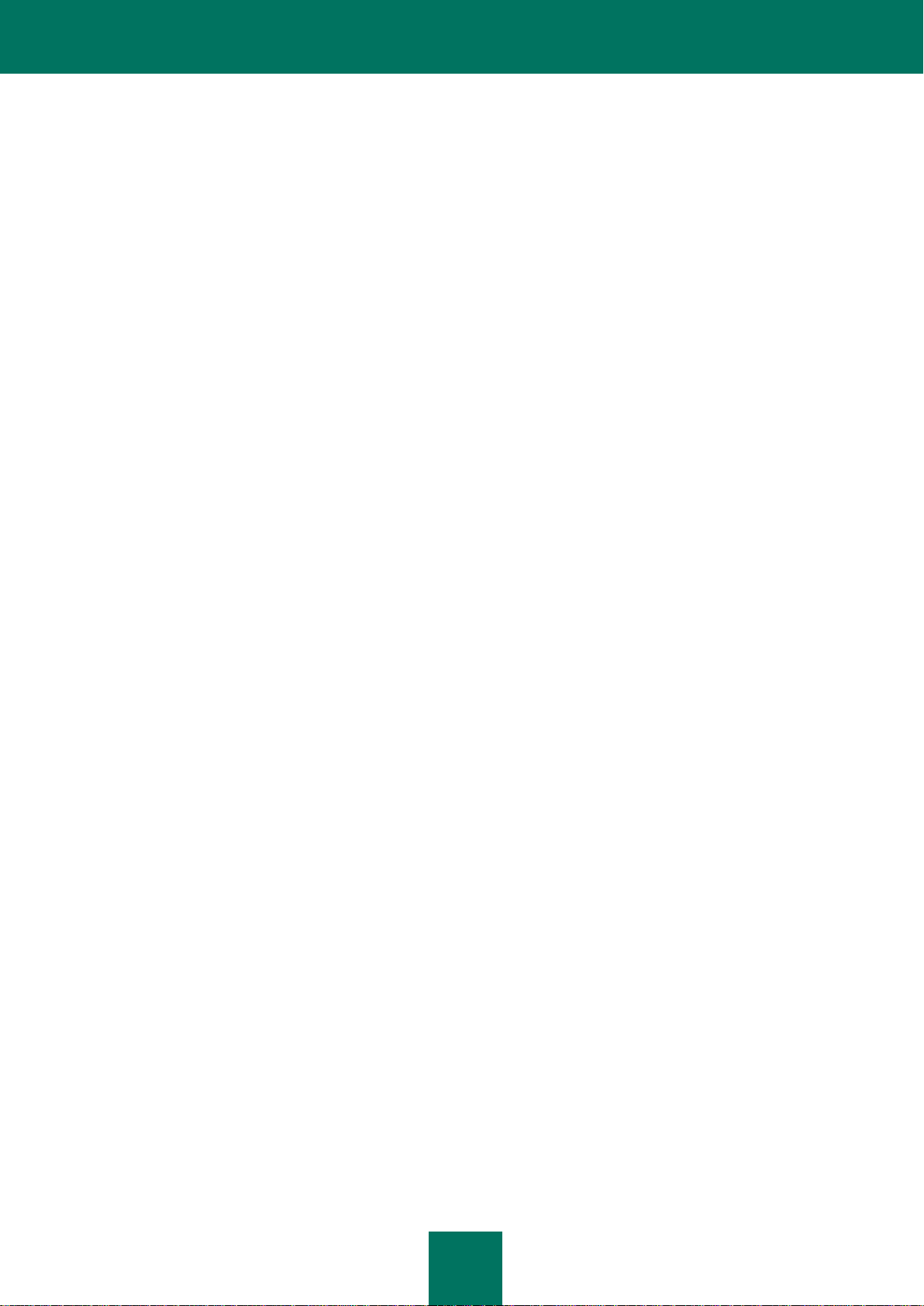
9
UMOWA LICENCYJNA UŻYTKOWNIKA KOŃCOWEGO FIRMY KASPERSKY LAB
WAŻNA INFORMACJA PRAWNA DLA WSZYSTKICH UŻYTKOWNIKÓW: PRZED ROZPOCZĘCIEM
KORZYSTANIA Z OPROGRAMOWANIA NALEŻY UWAŻNIE PRZECZYTAĆ NINIEJSZĄ UMOWĘ
LICENCYJNĄ.
KLIKAJĄC PRZYCISK WYRAŻAM ZGODĘ NA UMOWIE LICENCYJNEJ LUB WPISUJĄC
ODPOWIEDNI(E) SYMBOL(E), UŻYTKOWNIK WYRAŻA ZGODĘ NA PRZESTRZEGANIE JEJ
WARUNKÓW I ZASAD. CZYNNOŚĆ TA JEST JEDNOZNACZNA ZE ZŁOŻENIEM PODPISU A
UŻYTKOWNIK WYRAŻA ZGODĘ NA PRZESTRZEGANIE NINIEJSZEJ UMOWY, KTÓREJ STAJE SIĘ
STRONĄ ORAZ WYRAŻA ZGODĘ NA EGZEKWOWANIE JEJ POSTANOWIEŃ W SPOSÓB
OBOWIĄZUJĄCY W PRZYPADKU WSZELKICH WYNEGOCJOWANYCH, PISEMNYCH UMÓW
PODPISANYCH PRZEZ UŻYTKOWNIKA. JEŻELI UŻYTKOWNIK NIE WYRAŻA ZGODY NA WSZYSTKIE
LUB NIEKTÓRE ZASADY I WARUNKI NINIEJSZEJ UMOWY, POWINIEN PRZERWAĆ INSTALACJĘ
OPROGRAMOWANIA I ZREZYGNOWAĆ Z INSTALACJI.
JEŚLI UMOWA LICENCYJNA LUB PODOBNY DOKUMENT JEST DOŁĄCZONY DO
OPROGRAMOWANIA, WARUNKI UŻYTKOWANIA OPROGRAMOWANIA ZDEFINIOWANE W TAKIM
DOKUMENCIE ZASTĘPUJĄ OBOWIĄZUJĄCĄ UMOWĘ UŻYTKOWNIKA KOŃCOWEGO.
PO KLIKNIĘCIU PRZYCISKU WYRAŻENIA ZGODY W OKNIE UMOWY LICENCYJNEJ LUB PO
WPISANIU ODPOWIEDNIEGO SYMBOLU/ODPOWIEDNICH SYMBOLI, UŻYTKOWNIK NABYWA PRAWO
DO KORZYSTANIA Z OPROGRAMOWANIA NA ZASADACH I WARUNKACH ZAWARTYCH W
NINIEJSZEJ UMOWIE.
1. Definicje
1.1. Oprogramowanie oznacza oprogramowanie, w tym Aktualizacje i powiązane materiały.
1.2. Posiadacz praw (posiadacz wszystkich praw, wyłącznych bądź innych praw do Oprogramowania)
oznacza firmę Kaspersky Lab ZAO, spółkę zarejestrowaną zgodnie z przepisami prawa obowiązującego na
terenie Federacji Rosyjskiej.
1.3. Komputer(y) oznacza(-ją) sprzęt komputerowy, w tym komputery osobiste, laptopy, stacje robocze,
palmtopy, telefony „smart phone”, produkty kieszonkowe lub inne urządzenia elektroniczne, do których
przeznaczone jest Oprogramowanie, na których zostanie ono zainstalowane i/lub będzie użytkowane.
1.4. Użytkownik końcowy oznacza osobę(-y) fizyczną(-e) instalującą(-e) lub korzystającą(-e) w imieniu
własnym z legalnej kopii Oprogramowania; lub, jeżeli Oprogramowanie jest pobierane lub instalowane w
imieniu organizacji, np. pracodawcy, „Użytkownik” oznacza organizację, na potrzeby której Oprogramowanie
zostaje pobrane lub zainstalowane i niniejszym przyjmuje się, iż taka organizacja upoważniła osobę
przyjmującą warunki tej umowy do uczynienia tego w jej imieniu. Dla celów niniejszej umowy, termin
„organizacja”, obejmuje, bez ograniczeń, każdą spółkę, spółkę z ograniczoną odpowiedzialnością,
korporację, stowarzyszenie, spółkę kapitałową, zarząd powierniczy, spółkę joint venture, organizację
pracowniczą, organizację nie posiadającą osobowości prawnej lub organizacje rządowe.
1.5. Partner(-rzy) oznacza(-ją) organizacje lub osoby fizyczne, zajmujące się dystrybucją Oprogramowania
w oparciu o licencję i umowę zawartą z Posiadaczem praw.
1.6. Aktualizacja(-e) oznacza(-ją) wszelkie ulepszenia, rewizje, poprawki do usterek programowych,
usprawnienia, naprawy, modyfikacje, kopie, dodatki lub zestawy konserwacyjne, itp.
1.7. Instrukcja użytkownika oznacza instrukcję użytkownika, przewodnik administratora, dokumentacja i
związane z nimi materiały objaśniające lub inne.
2. Przyznanie licencji
2.1. Użytkownik uzyskuje niewyłączną licencję na przechowywanie, pobieranie, instalację, uruchamianie i
wyświetlanie („użytkowanie”) Oprogramowania na określonej liczbie komputerów w celu ochrony komputera
Użytkownika, na którym zainstalowane zostało Oprogramowanie przed zagrożeniami opisanymi w Instrukcji
użytkownika, zgodnie z wszelkimi wymogami technicznymi opisanymi w Instrukcji użytkownika i stosownie
do zasad i warunków niniejszej Umowy („Licencja”), a Użytkownik przyjmuje warunki niniejszej Licencji:
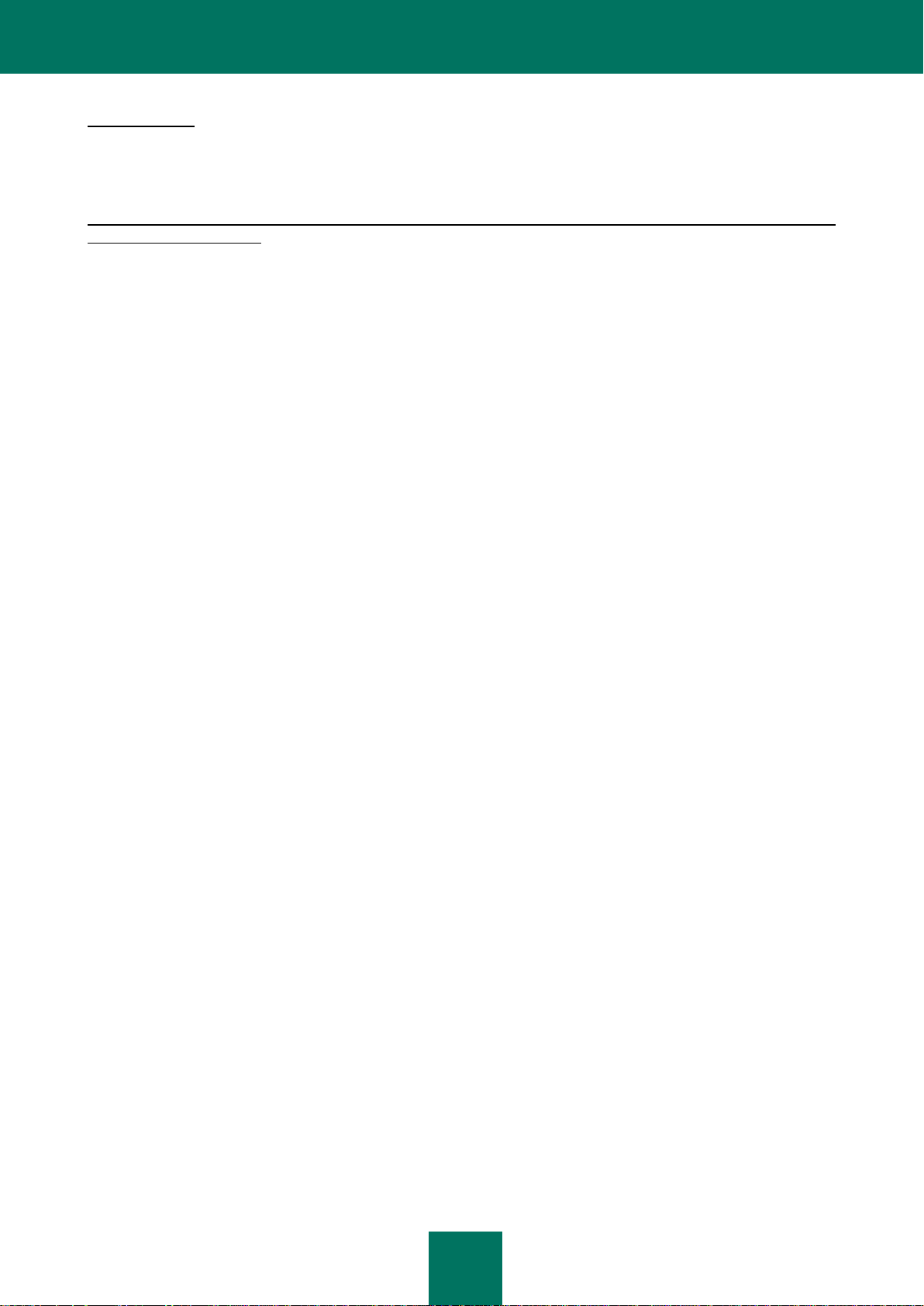
P O D R Ę C Z N I K U Ż Y T K O W N I K A
10
Wersja próbna. Jeżeli użytkownik otrzymał, pobrał oraz/lub zainstalował wersję próbną Oprogramowania i
otrzymał niniejszym licencję ewaluacyjną na Oprogramowanie, jeżeli nie zostało to inaczej określone, może
wykorzystywać je wyłącznie w celach ewaluacyjnych i wyłącznie jednorazowo, w określonym przedziale
czasowym począwszy od dnia pierwszej instalacji. Wykorzystywanie Oprogramowania do innych celów lub w
okresie wykraczającym poza okres ewaluacji jest surowo wzbronione.
Oprogramowanie wielośrodowiskowe; Oprogramowanie wielojęzyczne; Podwójne nośniki oprogramowania;
Kopie zbiorowe; Pakiety. W przypadku Użytkowników korzystających z innych wersji Oprogramowania lub
innych wersji językowych Oprogramowania, posiadających Oprogramowanie na kilku nośnikach, w postaci
kopii zbiorowej bądź w pakiecie wraz z innym oprogramowaniem, całkowita ilość komputerów, na których
zainstalowane zostały wszystkie wersje Oprogramowania odpowiadać będzie liczbie komputerów
wymienionej w uzyskanej licencji, zakładając, że warunki licencjonowania nie stanowią inaczej, każda
uzyskana licencja uprawnia Użytkownika do zainstalowania i korzystania z Oprogramowania na takiej ilości
komputerów, jaka określona została w paragrafach 2.2 oraz 2.3.
2.2. Jeżeli Oprogramowanie zostało uzyskane na nośniku fizycznym, Użytkownik może z niego korzystać w
celu ochrony komputera(-ów) w liczbie określonej na opakowaniu.
2.3. Jeżeli Oprogramowanie zostało uzyskane w Internecie, Użytkownik może z niego korzystać w celu
ochrony komputerów w liczbie określonej podczas uzyskiwania Licencji na Oprogramowanie.
2.4. Użytkownik ma prawo do wykonania kopii oprogramowania wyłącznie w celu stworzenia kopii
zapasowej, która zastąpi legalnie posiadaną kopię na wypadek jej utraty, zniszczenia lub uszkodzenia
uniemożliwiającego jej użytkowanie. Kopii zapasowej nie wolno użytkować do innych celów i musi ona
zostać zniszczona po utracie przez Użytkownika prawa do użytkowania Oprogramowania lub po
wygaśnięciu bądź wycofaniu licencji Użytkownika z jakiegokolwiek powodu, stosownie do prawa
obowiązującego w kraju zamieszkania Użytkownika lub w kraju, w którym Użytkownik korzysta z
Oprogramowania.
2.5. Z chwilą aktywacji Oprogramowania lub po instalacji pliku klucza licencyjnego (z wyjątkiem jego wersji
próbnej), Użytkownik zyskuje prawo do otrzymywania następujących usług w okresie oznaczonym na
opakowaniu Oprogramowania (jeżeli Oprogramowanie zostało uzyskane na nośniku fizycznym) lub
zdefiniowanym podczas jego uzyskiwania (jeżeli Oprogramowanie zostało uzyskane w Internecie):
- Aktualizacje Oprogramowania poprzez Internet po opublikowaniu ich na stronie internetowej przez
Posiadacza praw lub w formie innych usług online. Wszelkie otrzymane przez Użytkownika Aktualizacje stają
się częścią Oprogramowania i mają wobec nich zastosowanie zasady i warunki niniejszej Umowy;
- Pomoc techniczna za pośrednictwem Internetu oraz telefonicznie w postaci infolinii Pomocy technicznej.
3. Aktywacja i okres obowiązywania
3.1. Od Użytkownika, który zmodyfikuje swój komputer lub wprowadzi zmiany do zainstalowanego na nim
oprogramowania innych dostawców, Posiadacz praw może wymagać przeprowadzenia ponownej aktywacji
Oprogramowania lub instalacji pliku klucza licencyjnego. Posiadacz praw zastrzega sobie prawo do
wykorzystania wszelkich środków oraz procedur weryfikacyjnych celem zweryfikowania wiarygodności
Licencji oraz/lub kopii Oprogramowania zainstalowanego oraz/lub wykorzystywanego na komputerze
Użytkownika.
3.2. Jeżeli Oprogramowanie zostało uzyskane na nośniku fizycznym, może ono być wykorzystywane, po
przyjęciu warunków niniejszej Umowy, w okresie oznaczonym na opakowaniu, począwszy od akceptacji
niniejszej Umowy.
3.3. Jeżeli Oprogramowanie zostało uzyskane w Internecie, może ono być wykorzystywane, po przyjęciu
warunków niniejszej Umowy, w okresie zdefiniowanym podczas uzyskiwania.
3.4. Użytkownik ma prawo do nieodpłatnego korzystania z wersji próbnej oprogramowania w sposób
określony w paragrafie 2.1 w pojedynczym okresie ewaluacji (30 dni) począwszy od momentu aktywacji
Oprogramowania na zasadach określonych niniejszą Umową zakładając, że wersja próbna nie upoważnia
Użytkownika do korzystania z Aktualizacji oraz Pomocy technicznej za pośrednictwem Internetu oraz
telefonicznej w postaci infolinii Pomocy technicznej.
3.5. Posiadana przez Użytkownika Licencja na korzystanie z Oprogramowania wydana zostaje na okres
zdefiniowany w paragrafie 3.2 lub 3.3 (odpowiednio), a ilość czasu pozostałą do zakończenia okresu
użytkowania można sprawdzić za pomocą środków opisanych w Instrukcji Użytkownika.
3.6. Jeśli Użytkownik uzyskał Oprogramowanie z zamiarem użytkowania na więcej niż jednym komputerze,
wtedy licencja Użytkownika na korzystanie z Oprogramowania jest ograniczona do czasu począwszy od daty
aktywacji Oprogramowania lub instalacji pliku klucza licencyjnego na pierwszym komputerze.
3.7. Nie naruszając wszelkich innych środków prawnych ani prawa equity, które mogą przysługiwać
Posiadaczowi praw, w przypadku złamania przez Użytkownika któregokolwiek z postanowień i warunków
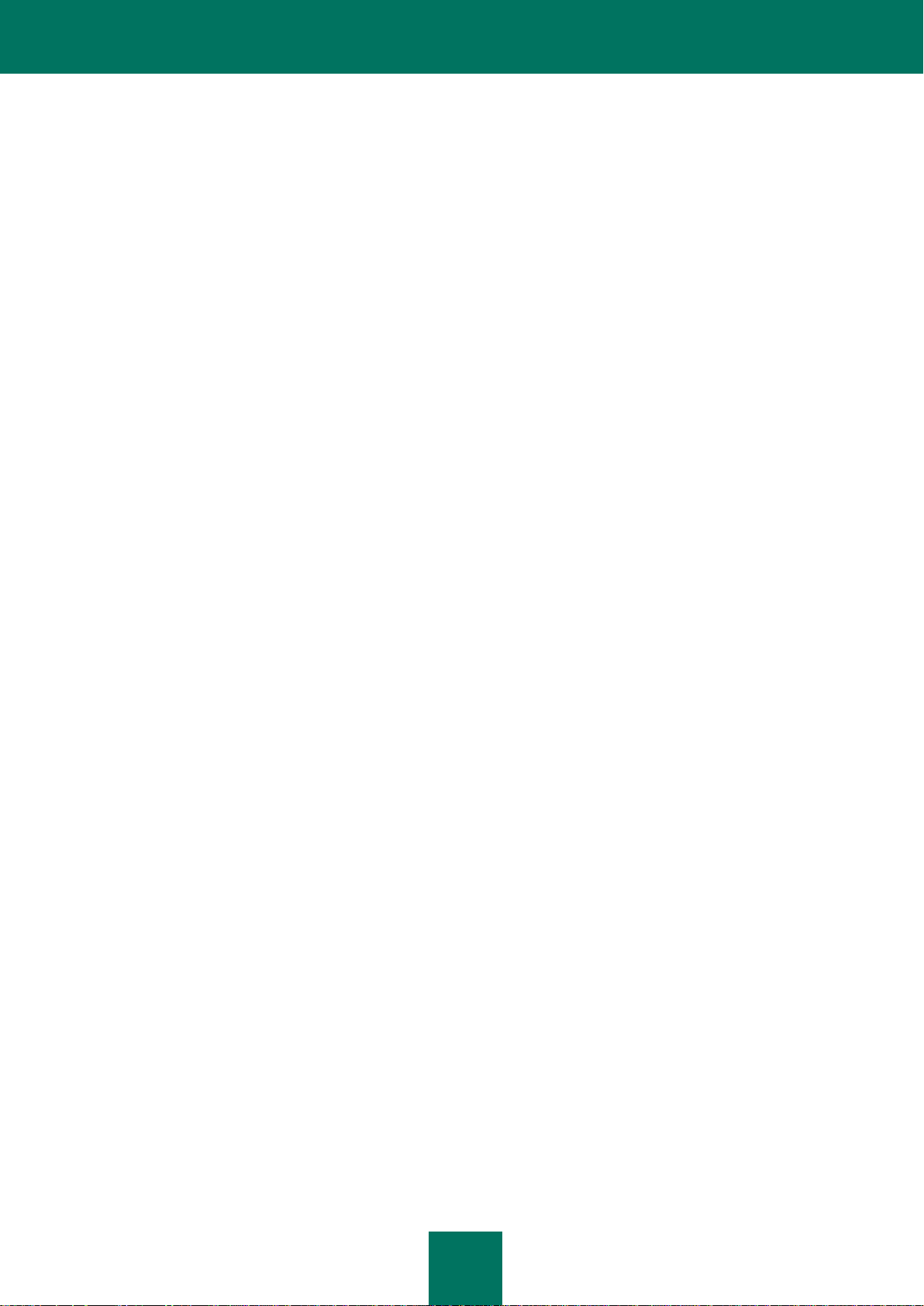
U M O W A L I C E N C Y J N A U Ż Y T K O W N I K A K O Ń C O W E G O FI R M Y K A S P E R S K Y
11
niniejszej Umowy, Posiadacz praw w każdej chwili i bez powiadomienia Użytkownika może wycofać
niniejszą Licencję, nie refundując ceny zakupu w całości ani w części.
3.8. Użytkownik wyraża zgodę na to, iż korzystając z Oprogramowania oraz wszelkich raportów lub
informacji od niego pochodzących, będzie przestrzegać wszystkich mających zastosowanie przepisów
prawa międzynarodowego, krajowego, stanowego, przepisów oraz praw lokalnych, w tym, bez ograniczeń,
prawa prywatności, praw autorskich, praw kontroli eksportu oraz prawa dotyczącego pornografii.
3.9. Z wyjątkiem okoliczności, w których postanowienia niniejszej Umowy stanowią inaczej, Użytkownik nie
ma prawa do przeniesienia nadanych mu z mocy niniejszej Umowy praw bądź wynikających z niej
zobowiązań.
4. Pomoc techniczna
4.1. Pomoc techniczna opisana w paragrafie 2.5 niniejszej Umowy zapewniana będzie Użytkownikowi po
zainstalowaniu najnowszej Aktualizacji Oprogramowania (z wyjątkiem wersji jego próbnej).
Pomoc techniczna: http://support.kaspersky.com
4.2. Dane dotyczące Użytkownika, umieszczone w Personal Cabinet/My Kaspersky Account, są dostępne
specjalistom pomocy technicznej jedynie w czasie udzielania pomocy na życzenie Użytkownika.
5. Gromadzenie informacji
5.1. Wyrażając zgodę na zasady i warunki niniejszej Umowy, Użytkownik zgadza się na dostarczanie
Posiadaczowi praw informacji o plikach wykonywalnych i ich sumach kontrolnych w celu udoskonalenia
zapewnianego Użytkownikowi poziomu ochrony.
5.2. Aby lepiej uświadomić sobie nowe zagrożenia i ich źródła oraz udoskonalić oferowany Użytkownikowi
poziom zabezpieczenia, Posiadacz praw, za zgodą Użytkownika wyrażoną w Oświadczeniu o Gromadzeniu
Danych Sieci Kaspersky Security Network, wyraźnie upoważnia go otrzymania tych informacji. Użytkownik
ma prawo dezaktywować usługę Kaspersky Security Network podczas instalacji. Również po zainstalowaniu,
Użytkownik może w każdej chwili aktywować i dezaktywować usługę Kaspersky Security Network na stronie
opcji Oprogramowania.
Użytkownik dodatkowo uznaje i wyraża zgodę na to, iż wszelkie informacje zgromadzone przez Posiadacza
praw mogą zostać wykorzystane do śledzenia oraz publikacji raportów o trendach w zakresie zagrożeń wg
wyłącznego uznania Posiadacza praw.
5.3. Oprogramowanie nie przetwarza żadnych danych pozwalających na identyfikację jednostki, nie łączy też
przetwarzania danych z żadnymi informacjami osobowymi.
5.4. Jeżeli Użytkownik nie życzy sobie, aby informacje zebrane przez Oprogramowanie zostały przesłane
Posiadaczowi praw, powinien on zrezygnować z aktywacji lub dezaktywować usługę Kaspersky Security
Network.
6. Ograniczenia
6.1. Użytkownik nie będzie emulować, klonować, wynajmować, użyczać, wypożyczać na zasadach leasingu,
odsprzedawać, modyfikować, dekompilować, poddawać inżynierii wstecznej lub demontażowi ani tworzyć
prac pochodnych w oparciu o Oprogramowanie lub jakąkolwiek jego część z wyjątkiem, kiedy jest to
dozwolone w postaci niezbywalnego prawa nadanego Użytkownikowi poprzez odpowiednie prawa,
Użytkownik nie sprowadzi też żadnej części Oprogramowania do postaci czytelnej dla człowieka, nie
przeniesie licencjonowanego Oprogramowania lub jego podzbioru, oraz nie zezwoli na to stronie trzeciej, z
wyjątkiem wypadków, kiedy niniejsze restrykcje są wyraźnie zakazane przez obowiązujące prawo. Ani kod
binarny Oprogramowania ani jego kod źródłowy nie mogą być wykorzystywane bądź poddawane inżynierii
wstecznej w celu stworzenia algorytmu programu, który jest zastrzeżony. Wszelkie prawa, które nie zostały
wyraźnie nadane na mocy niniejszej Umowy są zastrzeżone przez Posiadacza praw oraz/lub odpowiednio,
jego dostawców. Wszelkie przejawy nieautoryzowanego użycia Oprogramowania spowodują
natychmiastowe i automatyczne rozwiązanie niniejszej Umowy oraz odebranie nadanej w ramach umowy
Licencji, mogą również spowodować rozpoczęcie postępowania przeciwko Użytkownikowi z powództwa
cywilnego oraz/lub karnego.
6.2. Użytkownik nie dokona cesji swoich praw do korzystania z Oprogramowania na stronę trzecią.
6.3. Użytkownik nie udostępni stronom trzecim kodu aktywacyjnego ani/bądź pliku klucza licencyjnego, nie
zezwoli również stronom trzecim na korzystanie z kodu aktywacyjnego ani/bądź pliku klucza licencyjnego
stanowiących poufne dane będące własnością Posiadacza praw.
6.4. Użytkownik nie będzie wynajmował, użyczał ani wypożyczał Oprogramowania na zasadach leasingu
żadnej stronie trzeciej.
6.5. Użytkownik nie będzie wykorzystywał Oprogramowania do tworzenia danych lub oprogramowania
wykorzystywanego do wykrywania, blokowania lub usuwania zagrożeń opisanych w Instrukcji użytkownika.
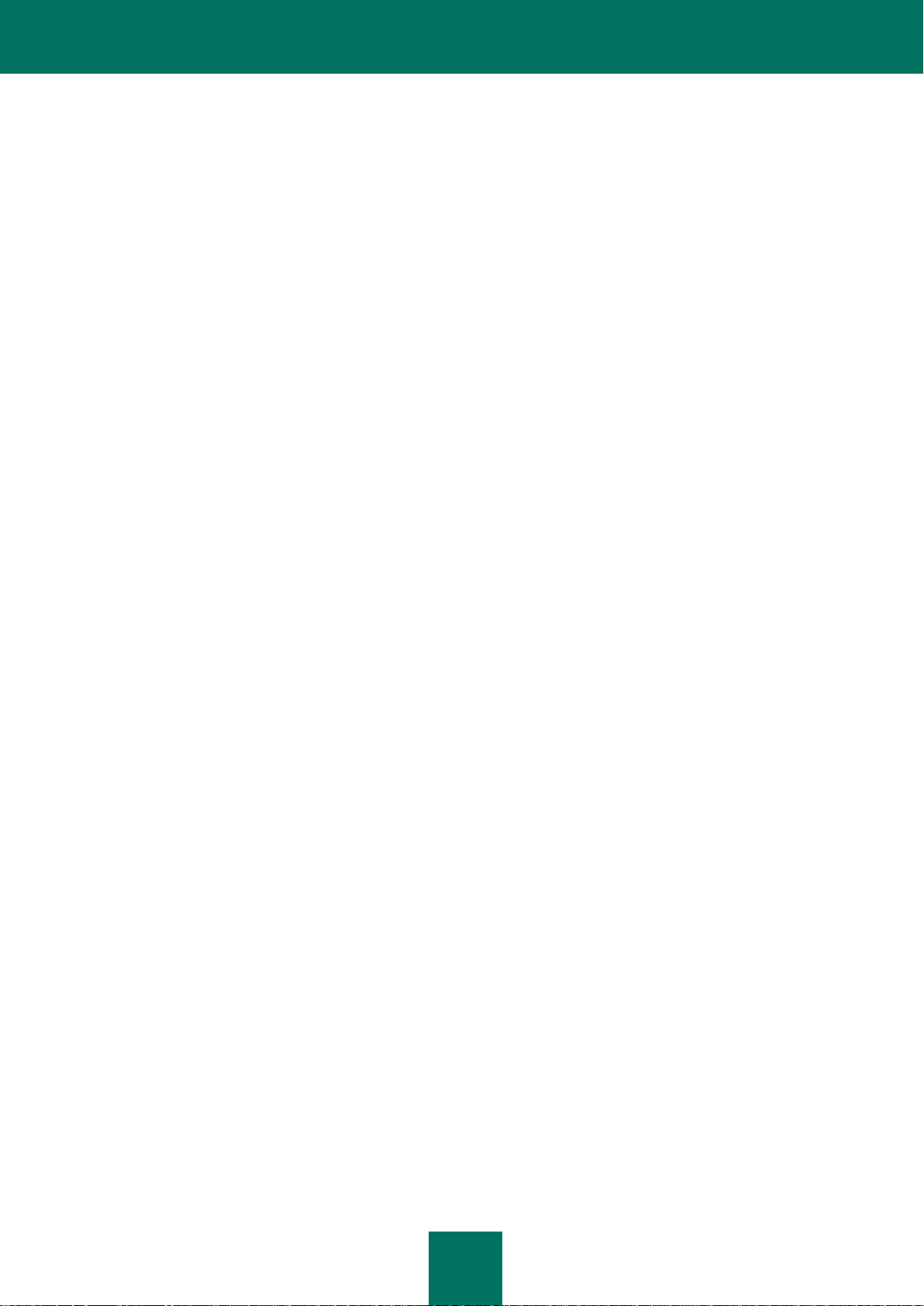
P O D R Ę C Z N I K U Ż Y T K O W N I K A
12
6.6. Klucz licencyjny Użytkownika może zostać zablokowany w wypadku złamania przez Użytkownika
któregokolwiek z postanowień i warunków niniejszej Umowy.
6.7. Użytkownikom korzystającym z próbnej wersji Oprogramowania nie przysługuje prawo do otrzymywania
Pomocy technicznej opisanej w paragrafie 4 niniejszej Umowy, a Użytkownik nie ma prawa do przekazania
licencji bądź scedowania praw do korzystania z Oprogramowania na jakąkolwiek stronę trzecią.
7. Ograniczona gwarancja i wyłączenie odpowiedzialności
7.1. Posiadacz praw gwarantuje, że Oprogramowanie w istotnym zakresie będzie zgodne ze specyfikacją
oraz opisem zawartym w Instrukcji użytkownika pod warunkiem, że ta ograniczona gwarancja nie będzie
miała zastosowania w następujących przypadkach: (w) niedobory w funkcjonalności komputera Użytkownika
i związane z tym naruszenia, za które Posiadacz praw wyraźnie zrzeka się wszelkiej odpowiedzialności
gwarancyjnej; (x) wadliwe działanie, uszkodzenia lub awarie powstałe na skutek nadużyć; wypadków;
zaniedbań; niewłaściwej instalacji, użytkowania lub konserwacji; kradzieży; wandalizmu; siły wyższej; aktów
terroryzmu; awarii lub przeciążenia sieci zasilania; ofiar; przeróbki, niedozwolonych modyfikacji lub napraw
przeprowadzonych przez jednostki inne, niż Posiadacz praw; lub jakiekolwiek inne działania stron trzecich
lub Użytkownika oraz z przyczyn będących poza zasięgiem wypływu Posiadacza praw; (y) wszelkie wady, o
których Użytkownik nie powiadomi Posiadacza praw w możliwie szybkim terminie od ich stwierdzenia; oraz
(z) niekompatybilność spowodowana sprzętem komputerowym oraz/lub elementami oprogramowania
zainstalowanego na komputerze Użytkownika.
7.2. Użytkownik oświadcza, akceptuje oraz zgadza się, iż żadne oprogramowanie nie jest wolne od błędów
oraz, że zalecane jest wykonywanie kopii zapasowych zawartości dysku komputera, z częstotliwością oraz o
niezawodności odpowiadającej Użytkownikowi.
7.3. Posiadacz praw nie udziela jakiejkolwiek gwarancji na to, że Oprogramowanie będzie funkcjonowało
poprawnie w przypadku pogwałcenia zasad opisanych w Instrukcji użytkownika lub w niniejszej Umowie.
7.4. Posiadacz praw nie gwarantuje, że Oprogramowanie będzie funkcjonowało poprawnie, jeżeli
Użytkownik nie będzie regularnie pobierał Aktualizacji opisanych w paragrafie 2.5 niniejszej Umowy.
7.5. Posiadacz praw nie gwarantuje ochrony przed zagrożeniami opisanymi w Instrukcji użytkownika po
upływie okresu zdefiniowanego w paragrafach 3.2 lub 3.3 niniejszej Umowy lub po wygaśnięciu Licencji na
korzystanie z Oprogramowania z jakiegokolwiek powodu.
7.6. OPROGRAMOWANIE UDOSTĘPNIONE JEST UŻYTKOWNIKOWI W STANIE „TAKIM, JAKIM JEST” A
POSIADACZ PRAW NIE SKŁADA JAKICHKOLWIEK OŚWIADCZEŃ ANI NIE UDZIELA ZAPEWNIEŃ CO
DO JEGO WYKORZYSTYWANIA LUB DZIAŁANIA. WYJĄWSZY WSZELKIE GWARANCJE, WARUNKI,
OŚWIADCZENIA LUB POSTANOWIENIA, KTÓRYCH NIE MOŻNA WYKLUCZYĆ LUB OGRANICZYĆ W
ŚWIETLE OBOWIĄZUJĄCEGO PRAWA, POSIADACZ PRAW I JEGO PARTNERZY NIE SKŁADAJĄ
ŻADNYCH ZAPEWNIEŃ, WARUNKÓW, OŚWIADCZEŃ ANI POSTANOWIEŃ (WYRAŻONYCH LUB
DOMNIEMANYCH Z MOCY USTAWY, PRAWA ZWYCZAJOWEGO, ZWYCZAJU, WYKORZYSTANIA LUB
INNYCH) W JAKICHKOLWIEK KWESTIACH, W TYM, BEZ OGRANICZEŃ, W KWESTIACH
NIENARUSZANIA PRAW STRON TRZECICH, POKUPNOŚCI, SATYSFAKCJONUJĄCEJ JAKOŚCI,
INTEGRACJI LUB PRZYDATNOŚCI DO DANEGO CELU. UŻYTKOWNIK PONOSI CAŁKOWITĄ
ODPOWIEDZIALNOŚĆ ZA WADY ORAZ CAŁKOWITE RYZYKO W KWESTII DZIAŁANIA ORAZ
ODPOWIEDZIALNOŚCI ZA WYBÓR ODPOWIEDNIEGO OPROGRAMOWANIA DO OSIĄGNIĘCIA
ŻĄDANYCH REZULTATÓW, ORAZ ZA INSTALACJĘ, KORZYSTANIE I WYNIKI UZYSKANE W
REZULTACIE STOSOWANIA OPROGRAMOWANIA. BEZ OGRANICZEŃ DLA POWYŻSZYCH
POSTANOWIEŃ, POSIADACZ PRAW NIE SKŁADA ŻADNYCH OŚWIADCZEŃ ANI ZAPEWNIEŃ, ŻE
OPROGRAMOWANIE BĘDZIE WOLNE OD BŁĘDÓW, PRZERW W FUNKCJONOWANIU LUB INNYCH
AWARII LUB TEŻ, ŻE OPROGRAMOWANIE SPEŁNI WSZELKIE LUB WSZYSTKIE WYMAGANIA
UŻYTKOWNIKA BEZ WZGLĘDU NA TO, CZY ZOSTAŁY ONE UJAWNIONE POSIADACZOWI PRAW.
8. Wyłączenie i ograniczenie odpowiedzialności
8.1. W NAJSZERSZYM PRAWNIE DOPUSZCZALNYM ZAKRESIE, W ŻADNYM WYPADKU POSIADACZ
PRAW ANI JEGO PARTNERZY NIE BĘDĄ ODPOWIEDZIALNI ZA JAKIEKOLWIEK SPECJALNE,
PRZYPADKOWE, DOMNIEMANE, POŚREDNIE LUB WYNIKOWE SZKODY (W TYM, M. IN.,
ZADOŚĆUCZYNIENIE ZA UTRATĘ ZYSKÓW LUB INFORMACJI POUFNYCH LUB INNYCH, PRZERWY
W PROWADZENIU DZIAŁALNOŚCI, UTRATĘ PRYWATNOŚCI, KORUPCJĘ, ZNISZCZENIE ORAZ
UTRATĘ DANYCH LUB PROGRAMÓW, ZA NIEMOŻNOŚĆ WYWIĄZANIA SIĘ Z JAKICHKOLWIEK
OBOWIĄZKÓW, W TYM WSZELKICH OBOWIĄZKÓW USTAWOWYCH, OBOWIĄZKU DOBREJ WIARY
LUB NALEŻYTEJ STARANNOŚCI, ZA ZANIEDBANIE, STRATY EKONOMICZNE ORAZ WSZELKIE INNE
STRATY PIENIĘŻNE) POWSTAŁE NA SKUTEK LUB W JAKIKOLWIEK SPOSÓB ZWIĄZANE Z
WYKORZYSTANIEM LUB NIEMOŻNOŚCIĄ WYKORZYSTANIA OPROGRAMOWANIA, ZAPEWNIENIEM
LUB NIEMOŻNOŚCIĄ ZAPEWNIENIA WSPARCIA LUB INNYCH USŁUG, INFORMACJI,
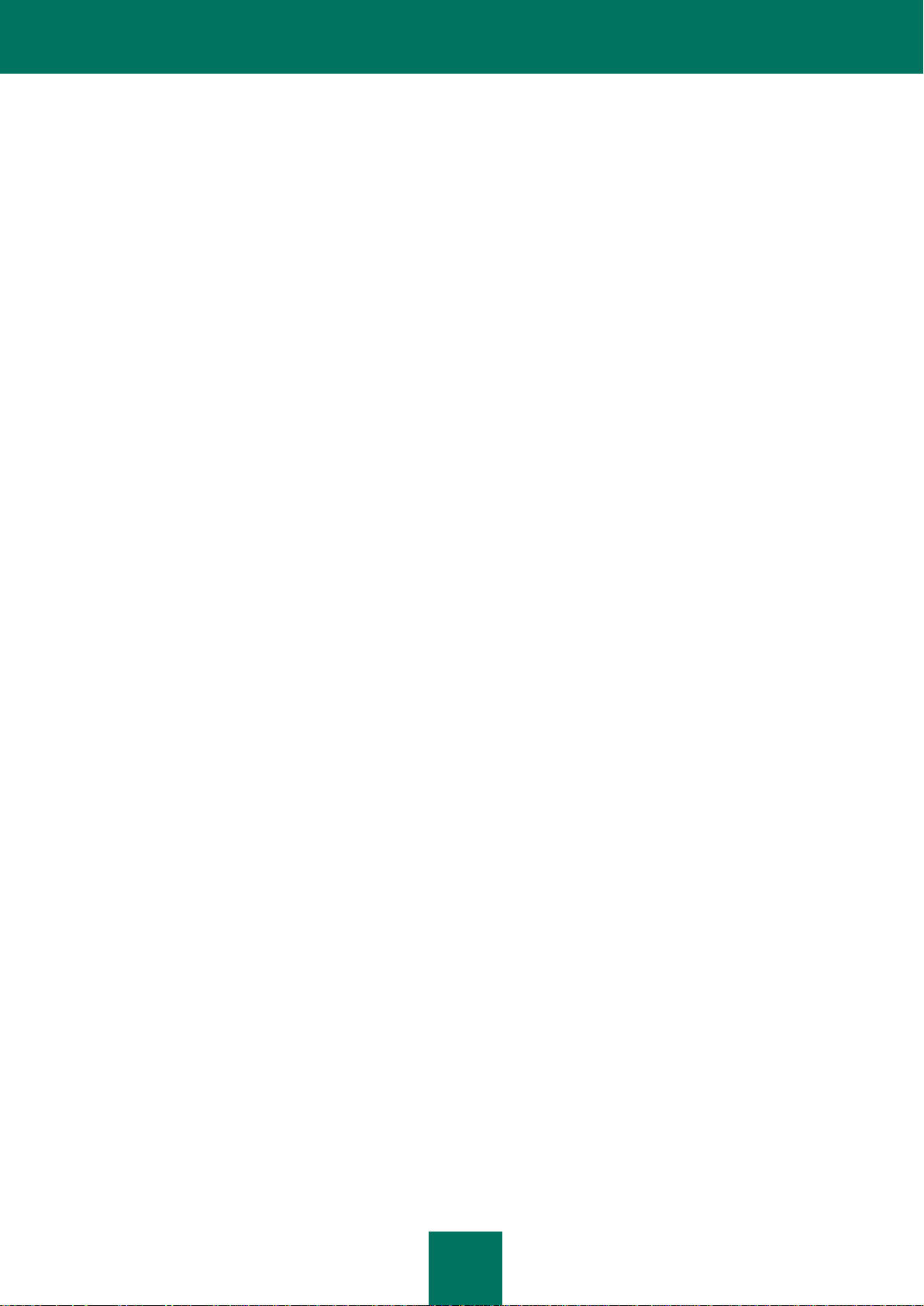
U M O W A L I C E N C Y J N A U Ż Y T K O W N I K A K O Ń C O W E G O FI R M Y K A S P E R S K Y
13
OPROGRAMOWANIA ORAZ ZWIĄZANEJ Z OPROGRAMOWANIEM TREŚCI LUB W INNY SPOSÓB
POWSTAŁYCH W WYNIKU KORZYSTANIA Z OPROGRAMOWANIA BĄDŹ W RAMACH LUB W ZWIĄZKU
Z JAKIMKOLWIEK POSTANOWIENIEM NINIEJSZEJ UMOWY LUB ZŁAMANIEM WARUNKÓW
UMOWNYCH BĄDŹ DELIKTOWYCH (W TYM Z ZANIEDBANIEM, WPROWADZENIEM W BŁĄD,
ODPOWIEDZIALNOŚCIĄ LUB OBOWIĄZKIEM BEZPOŚREDNIM) LUB INNYM ZŁAMANIEM OBOWIĄZKU
USTAWOWEGO, LUB JAKIMKOLWIEK NARUSZENIEM WARUNKÓW GWARANCJI PRZEZ
POSIADACZA PRAW I/LUB KTÓREGOKOLWIEK Z JEGO PARTNERÓW NAWET, JEŻELI POSIADACZ
PRAW I/LUB JEGO PARTNERZY ZOSTALI POINFORMOWANI O MOŻLIWOŚCI ZAISTNIENIA TAKICH
SZKÓD.
UŻYTKOWNIK WYRAŻA ZGODĘ NA TO, IŻ W WYPADKU GDY POSIADACZ PRAW ORAZ/LUB JEGO
PARTNERZY ZOSTANĄ UZNANI ZA ODPOWIEDZIALNYCH, ODPOWIEDZIALNOŚĆ POSIADACZA
PRAW ORAZ/LUB JEGO PARTNERÓW OGRANICZAĆ SIĘ BĘDZIE DO KOSZTÓW
OPROGRAMOWANIA. W ŻADNYM WYPADKU ODPOWIEDZIALNOŚĆ POSIADACZA PRAW ORAZ/LUB
JEGO PARTNERÓW NIE PRZEKROCZY OPŁAT ZA OPROGRAMOWANIE WNIESIONYCH NA RZECZ
POSIADACZA PRAW LUB JEGO PARTNERÓW (W ZALEŻNOŚCI OD OKOLICZNOŚCI).
NIC CO STANOWI TREŚĆ NINIEJSZEJ UMOWY NIE WYKLUCZA ANI NIE OGRANICZA ŻADNYCH
ROSZCZEŃ DOTYCZĄCYCH ŚMIERCI ORAZ ODNIESIONYCH OBRAŻEŃ CIELESNYCH. PONADTO, W
PRZYPADKU GDY ZRZECZENIE SIĘ ODPOWIEDZIALNOŚCI, WYŁĄCZENIE LUB OGRANICZENIE W
TREŚCI NINIEJSZEJ UMOWY NIE MOŻE ZOSTAĆ WYŁĄCZONE LUB OGRANICZONE W ŚWIETLE
OBOWIĄZUJĄCEGO PRAWA, WTEDY TAKIE ZRZECZENIE SIĘ ODPOWIEDZIALNOŚCI, WYŁĄCZENIE
LUB OGRANICZENIE NIE BĘDZIE MIAŁO ZASTOSOWANIA W PRZYPADKU UŻYTKOWNIKA, KTÓREGO
W DALSZYM CIĄGU OBOWIĄZYWAĆ BĘDĄ POZOSTAŁE ZRZECZENIA SIĘ ODPOWIEDZIALNOŚCI,
WYŁĄCZENIA ORAZ OGRANICZENIA.
9. GNU oraz licencje stron trzecich
9.1. Oprogramowanie może zawierać programy komputerowe licencjonowane (lub sublicencjonowane)
użytkownikowi w ramach Powszechnej Licencji Publicznej GNU lub innych, podobnych licencji na bezpłatne
oprogramowanie, które, poza innymi uprawnieniami, pozwalają użytkownikowi na kopiowanie,
modyfikowanie oraz redystrybucję niektórych programów lub ich części oraz udostępniają kod źródłowy
(„Wolne Oprogramowanie”). Jeżeli licencje te wymagają, aby dla każdego oprogramowania przekazywanego
innym w formie wykonywalnego formatu binarnego udostępniony został tym użytkownikom również kod
źródłowy, powinien on zostać udostępniony użytkownikowi po otrzymaniu prośby przesłanej na adres:
source@kaspersky.com lub kod źródłowy został dołączony do Oprogramowania. Jeżeli jakiekolwiek licencje
Wolnego Oprogramowania wymagają, aby Posiadacz praw udostępnił prawo do korzystania, kopiowania
oraz modyfikowania programu w ramach Wolnego Oprogramowania wykraczające poza prawa przyznane z
mocy niniejszej Umowy, wtedy prawa te stają się nadrzędne do zawartych w niniejszej Umowie praw i
restrykcji.
10. Prawo własności intelektualnej
10.1. Użytkownik zgadza się, że Oprogramowanie oraz jego autorstwo, systemy, pomysły, metody działania,
dokumentacja oraz inne zawarte w Oprogramowaniu informacje stanowią własność intelektualną oraz/lub
cenne tajemnice handlowe Posiadacza praw lub jego partnerów oraz, że Posiadacz praw oraz, odpowiednio,
jego partnerzy, chronieni są przepisami prawa cywilnego i karnego oraz przepisami o prawie autorskim,
tajemnicy handlowej, znaku towarowym oraz prawem patentowym Federacji Rosyjskiej, Unii Europejskiej
oraz Stanów Zjednoczonych i innych krajów, jak również traktatami międzynarodowymi. Niniejsza Umowa
nie nadaje Użytkownikowi żadnych praw własności intelektualnej, w tym do znaków towarowych lub
usługowych Posiadacza praw oraz/lub jego partnerów („Znaki towarowe”). Użytkownik może korzystać ze
znaków towarowych tylko w zakresie identyfikacji wydruków stworzonych przez Oprogramowanie, stosownie
do zaakceptowanych praktyk dotyczących znaków towarowych, w tym identyfikacji nazwy posiadacza znaku
towarowego. Takie wykorzystanie znaku towarowego nie daje Użytkownikowi jakichkolwiek praw własności
w stosunku do Znaku towarowego. Posiadacz praw oraz/lub jego partnerzy posiadają oraz zachowują
wszelkie prawa, tytuł własności oraz prawo do udziału w zyskach z Oprogramowania, w tym, bez
ograniczeń, wszelkich korekt błędów, usprawnień, Aktualizacji lub innych modyfikacji Oprogramowania
dokonanych przez Posiadacza praw lub jakąkolwiek stronę trzecią oraz wszelkich praw autorskich,
patentów, praw do tajemnic handlowych, znaków towarowych oraz innych zawartych w nich własności
intelektualnych. Posiadanie, instalacja ani korzystanie z Oprogramowania przez Użytkownika nie powoduje
przeniesienia na niego jakiegokolwiek tytułu własności intelektualnej Oprogramowania, a Użytkownik nie
nabywa żadnych praw do Oprogramowania z wyjątkiem wyraźnie określonych niniejszą Umową. Wszystkie
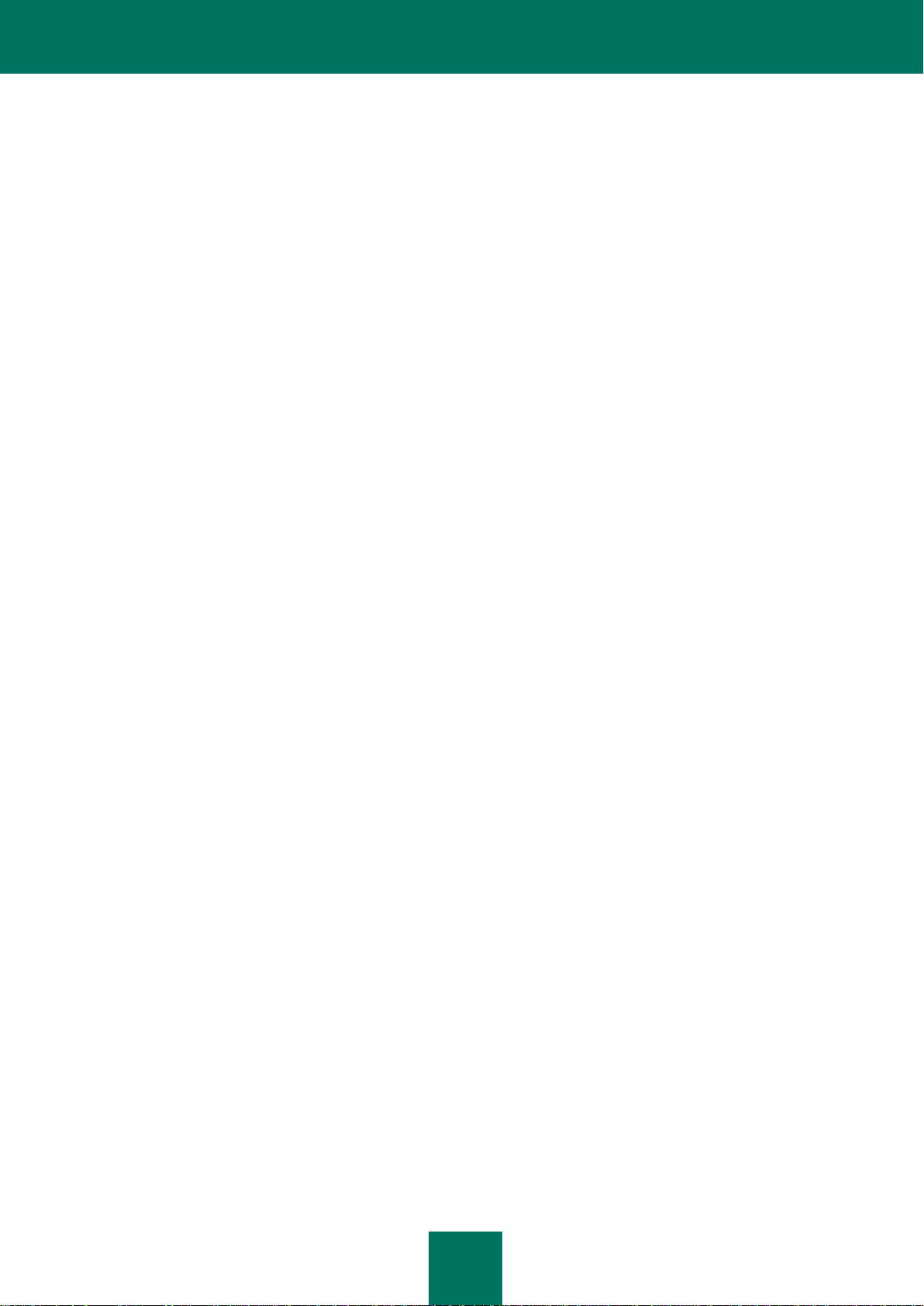
P O D R Ę C Z N I K U Ż Y T K O W N I K A
14
kopie Oprogramowania wykonane w ramach niniejszej Umowy muszą zawierać te same zastrzeżenia
prawne pojawiające się na oraz w Oprogramowaniu. Z wyjątkiem jak określono to w treści niniejszej Umowy,
nie powoduje ona przyznania Użytkownikowi żadnych praw do własności intelektualnej Oprogramowania, a
Użytkownik potwierdza, że Licencja, w sposób określony niniejszą Umową, nadaje Użytkownikowi jedynie
prawo do ograniczonego korzystania z Oprogramowania na zasadach i warunkach określonych niniejszą
Umową. Posiadacz praw zastrzega sobie wszelkie prawa, które nie zostały w sposób wyraźny przyznane
Użytkownikowi w ramach niniejszej Umowy.
10.2. Użytkownik wyraża zgodę na niedokonywanie jakichkolwiek modyfikacji lub zmian w Oprogramowaniu.
Użytkownik nie ma prawa usuwać lub zmieniać zawiadomień o ochronie praw autorskich ani innych
zastrzeżeń prawnych na kopiach Oprogramowania.
11. Prawo właściwe; Arbitraż
11.1. Niniejsza Umowa podlega przepisom prawa Federacji Rosyjskiej i będzie interpretowana zgodnie z
jego zasadami bez odniesienia do konfliktu przepisów i zasad prawa. Niniejsza Umowa nie podlega
przepisom Konwencji Narodów Zjednoczonych w kwestii Umów dotyczących międzynarodowej sprzedaży
towarów, których zastosowanie jest wyraźnie wykluczone. Wszelkie spory powstałe w związku z
interpretacją lub wykonaniem postanowień niniejszej Umowy lub ich złamania, wyjąwszy zawarcie
bezpośredniej ugody, rozstrzygać będzie Trybunał Międzynarodowego Arbitrażu Handlowego przy Izbie
Handlu i Przemysłu Federacji Rosyjskiej w Moskwie w Federacji Rosyjskiej. Jakiekolwiek odszkodowanie
przyznane przez sędziego arbitrażowego będzie ostateczne i wiążące dla obu stron, a wyrok w sprawie
odszkodowania może być egzekwowany przez jakikolwiek sąd właściwy. Żadne z postanowień Rozdziału 10
nie zabrania Stronie ubiegania się o godziwe zadośćuczynienie w sądzie właściwym ani jego uzyskania,
zarówno przed, w trakcie, jak i po zakończeniu postępowania arbitrażowego.
12. Okres wszczynania powództwa
12.1. Żaden rodzaj powództwa, bez względu na formę, będący wynikiem lub związany z transakcjami
przeprowadzonymi w ramach niniejszej Umowy, nie może zostać wszczęty przez którąkolwiek ze stron
niniejszej Umowy po upływie jednego (1) roku od zaistnienia podstawy powództwa lub odkrycia jej istnienia,
z wyjątkiem powództwa o naruszenie praw własności intelektualnej, które może być wszczęte w
maksymalnym, mającym zastosowanie okresie dozwolonym przez prawo.
13. Całość umowy; Zasada rozdzielności; Zaniechanie zrzeczenia się praw
13.1. Niniejsza Umowa stanowi całość porozumienia pomiędzy Użytkownikiem a Posiadaczem praw i
unieważnia wszelkie uprzednie pisemne lub ustne porozumienia, propozycje, zawiadomienia lub ogłoszenia
dotyczące Oprogramowania lub treści niniejszej Umowy. Użytkownik potwierdza, iż zapoznał się z treścią
niniejszej Umowy, zrozumiał ją oraz wyraża zgodę na przestrzeganie jej postanowień. Jeżeli którekolwiek z
postanowień niniejszej Umowy zostanie uznane przez sąd właściwy za nieważne lub z jakiegokolwiek
powodu niewykonywalne w całości bądź w części, postanowienie takie zostanie wąsko zinterpretowane tak,
aby stało się zgodne z prawem oraz egzekwowalne, a całość Umowy nie zostanie wobec powyższego
uznana za nieważną, a pozostała jej część zachowa moc obowiązującą ze wszystkimi konsekwencjami
prawnymi i podlegać będzie wykonaniu w maksymalnym, dozwolonym prawnie i na zasadach słuszności
zakresie, zachowując jednocześnie, w najszerszym prawnie dopuszczalnym zakresie, swoje początkowe
intencje. Odstąpienie od jakiegokolwiek postanowienia lub warunku niniejszej Umowy nie będzie ważne o ile
nie zostanie sporządzone na piśmie i podpisanie przez Użytkownika oraz upoważnionego do tego
przedstawiciela Posiadacza praw pod warunkiem, iż zrzeczenie się dochodzenia praw z tytułu naruszenia
któregokolwiek z postanowień niniejszej Umowy nie będzie stanowić zrzeczenia się dochodzenia praw z
tytułu jakichkolwiek wcześniejszych, współczesnych ani późniejszych naruszeń. Zaniechanie przez
Posiadacza praw nalegania na wykonanie lub ścisłego egzekwowania wykonania któregokolwiek z
postanowień niniejszej Umowy bądź jakiegokolwiek prawa, nie będzie interpretowane jako odstąpienie od
tego postanowienia lub prawa.
14. Informacje kontaktowe Posiadacza praw
W przypadku pytań dotyczących niniejszej Umowy lub chęci skontaktowania się z Posiadaczem praw z
jakiegokolwiek powodu, prosimy o kontakt z Biurem Obsługi Klienta:
Kaspersky Lab ZAO, 10 build. 1 1st Volokolamsky Proezd
Moskwa, 123060
Federacja Rosyjska
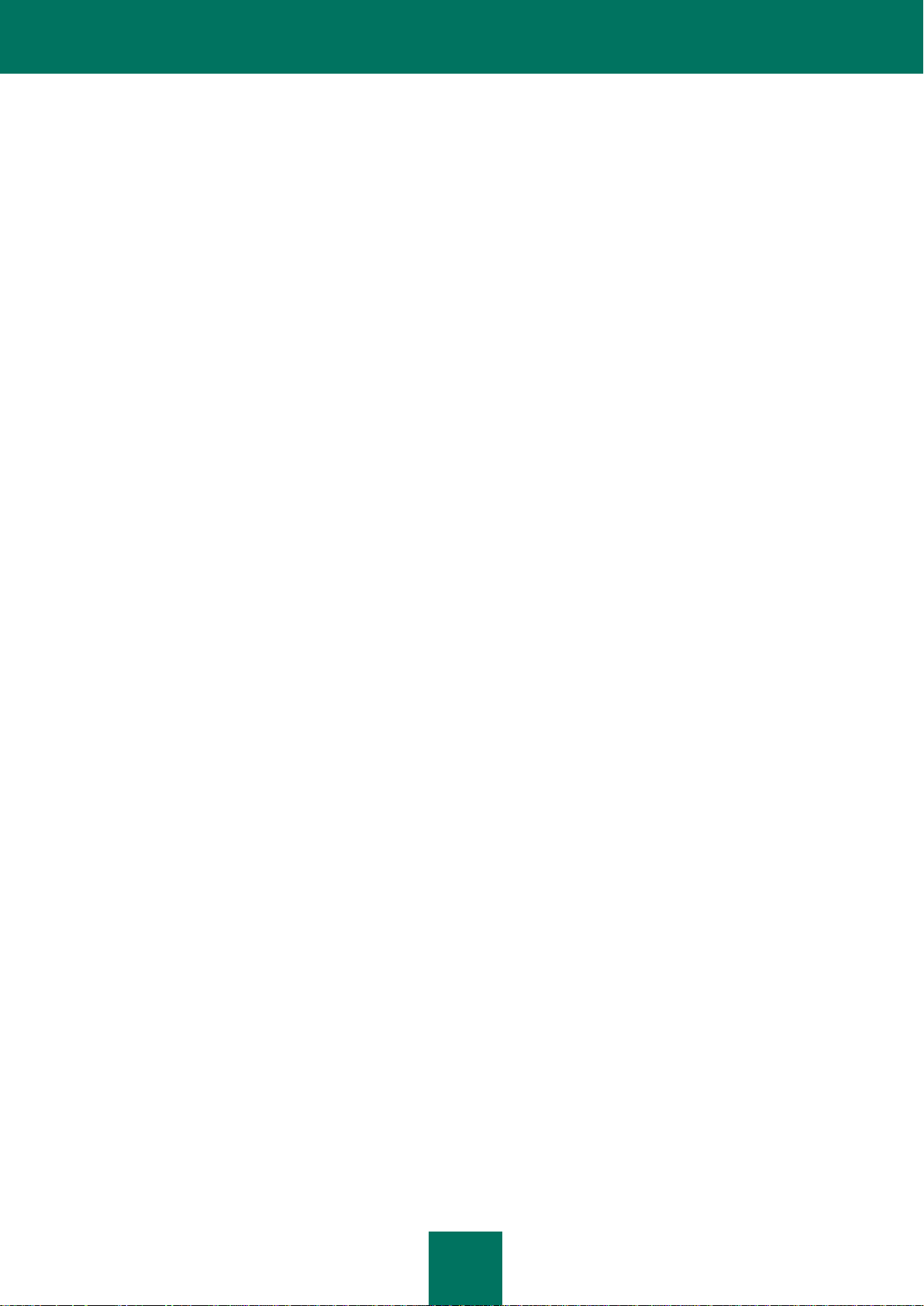
U M O W A L I C E N C Y J N A U Ż Y T K O W N I K A K O Ń C O W E G O FI R M Y K A S P E R S K Y
15
Tel.: +7-495-797-8700
Stel: +7-495-645-7939
Email: info@kaspersky.com
Strona internetowa: www.kaspersky.com
© 1997-2011 Kaspersky Lab ZAO. Wszystkie prawa zastrzeżone. Niniejsze oprogramowanie oraz
towarzysząca mu dokumentacja są objęte oraz chronione prawem autorskim i międzynarodowymi umowami
o ochronie praw autorskich, a także prawem oraz traktatami dotyczącymi własności intelektualnej.
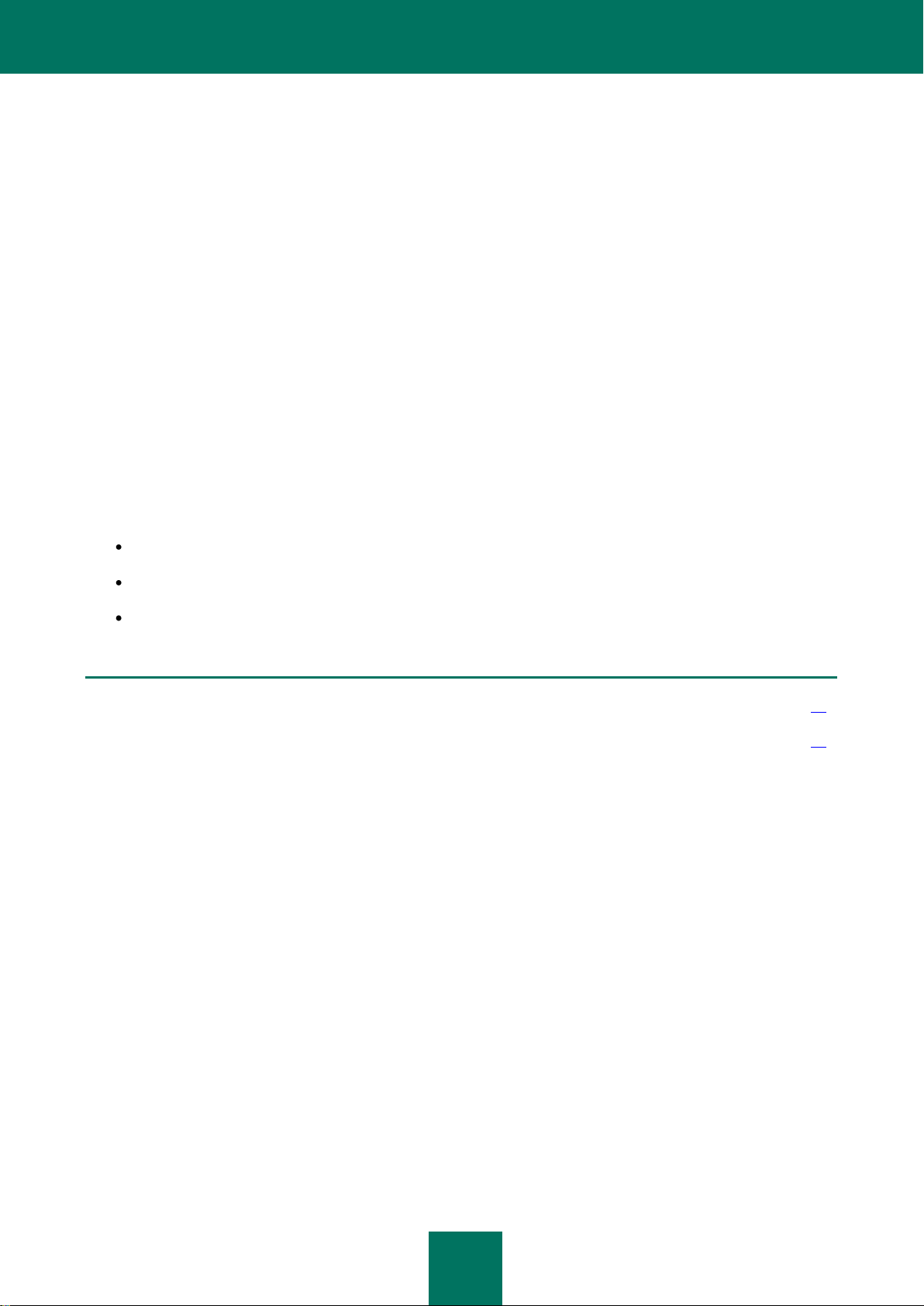
16
INFORMACJE O PODRĘCZNIKU
W TEJ SEKCJI:
W tym dokumencie .......................................................................................................................................................... 16
Oznaczenia stosowane w dokumencie ........................................................................................................................... 17
Niniejszy podręcznik zawiera informacje o konfiguracji i działaniu programu Kaspersky Small Office Security 2 for
Personal Computer i Kaspersky Small Office Security 2 for File Server.
Podstawowe funkcje Kaspersky Small Office Security 2 for Personal Computer i Kaspersky Small Office Security 2 for
File Server są identyczne. Różnice między Kaspersky Small Office Security 2 for Personal Computer a Kaspersky Small
Office Security 2 for File Server zostały opisane w odpowiedniej sekcji podręcznika.
Używane w niniejszym dokumencie terminy "Kaspersky Small Office Security", "aplikacja" i "program" odnoszą się
zarówno do Kaspersky Small Office Security 2 for Personal Computer, jak i Kaspersky Small Office Security 2 for File
Server. Podczas opisywania działania i funkcji, które są różne dla Kaspersky Small Office Security 2 for Personal
Computer i Kaspersky Small Office Security 2 for File Server, użyte zostały pełne nazwy aplikacji.
Podręcznik przeznaczony jest dla użytkowników produktu.
Użytkownicy programu powinni umieć obsługiwać komputer w stopniu podstawowym: znać interfejs systemu
operacyjnego Microsoft Windows i zasady poruszania się po nim, obsługiwać popularne programy pocztowe
i przeglądarki internetowe, na przykład Microsoft Office Outlook i Microsoft Internet Explorer.
Przeznaczenie dokumentu:
pomoc użytkownikom w konfiguracji aplikacji zgodnie z ich wymaganiami;
zapewnienie łatwo dostępnego źródła informacji związanych z aplikacją;
przedstawienie alternatywnych źródeł informacji o aplikacji i sposobów uzyskiwania pomocy technicznej.
W TYM DOKUMENCIE
Podręcznik użytkownika Kaspersky Small Office Security zawiera następujące sekcje:
Dodatkowe źródła informacji
W tej sekcji znajdują się opisy źródeł dodatkowych informacji dotyczących aplikacji oraz stron internetowych, na których
można rozmawiać o programie, wymieniać się pomysłami, a także zadawać pytania.
Kaspersky Small Office Security 2
W sekcji opisano nowe funkcje aplikacji oraz przedstawiono pokrótce każdy moduł i podstawowe funkcje programu.
Opisane jest tu przeznaczenie pakietu dystrybucyjnego. Ponadto, sekcja zawiera informacje o wymaganiach
sprzętowych i programowych, które komputer musi spełniać, aby możliwe było zainstalowanie Kaspersky Small Office
Security.
Zarządzanie licencją
Znaleźć tu można podstawowe pojęcia związane z licencjonowaniem aplikacji. Dostępne są tu także informacje, jak
automatycznie odnowić licencję i gdzie przejrzeć informacje o bieżącej licencji.
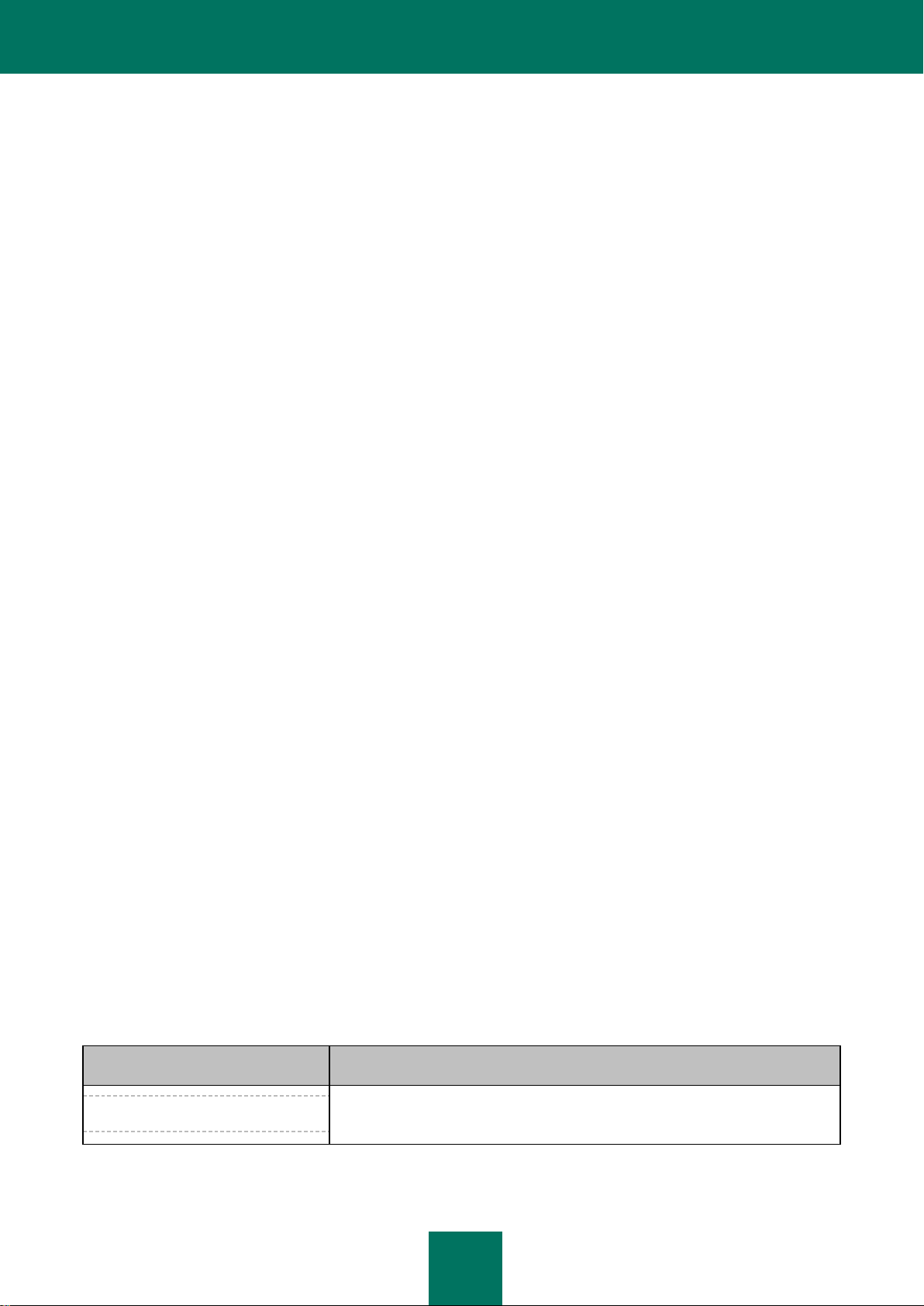
I N F O R M A C J E O P O D R Ę C Z N I K U
17
PRZYKŁADOWY TEKST
OPIS OZNACZEŃ STOSOWANYCH W DOKUMENCIE
Pamiętaj, że...
Ostrzeżenia są wyróżnione kolorem czerwonym i znajdują się w ramkach.
Zawierają one ważne informacje, na przykład związane z działaniami
zagrażającymi bezpieczeństwu komputera.
Interfejs aplikacji
Sekcja opisuje podstawowe elementy interfejsu programu: ikonę i menu kontekstowe, okno główne aplikacji, okna
ustawień oraz okna powiadomień.
Uruchamianie i zatrzymywanie działania aplikacji
Sekcja zawiera informacje dotyczące uruchamiania i wyłączania aplikacji.
Stan ochrony sieci biurowej
W tej sekcji można się dowiedzieć, jak sprawdzić, czy sieć biurowa jest w danym momencie chroniona lub czy jej
bezpieczeństwo jest zagrożone i jak wyeliminować zagrożenia. Możesz tu również znaleźć informacje o włączaniu,
wyłączaniu oraz wstrzymywaniu ochrony podczas pracy z programem Kaspersky Small Office Security.
Rozwiązywanie podstawowych problemów
Sekcja ta zawiera instrukcje dotyczące rozwiązywania podstawowych problemów, jakie użytkownik może napotkać
podczas pracy z aplikacją.
Zaawansowane ustawienia aplikacji
W tym miejscu dostępne są szczegółowe informacje o każdym module programu oraz opisy działania i konfiguracji
algorytmów dla każdego komponentu.
Sprawdzanie poprawności ustawień Kaspersky Small Office Security
Sekcja zawiera metody sprawdzania poprawności działania modułów.
Kontakt z działem pomocy technicznej
W tej sekcji znajdują się informacje o możliwości kontaktu z firmą Kaspersky Lab za pośrednictwem Mojego konta
dostępnego na stronie pomocy technicznej oraz za pośrednictwem telefonu.
Dodatek
Sekcja ta zawiera dodatkowe informacje uzupełniające niniejszy dokument.
Słownik
Jest to miejsce zawierające listę terminów z ich definicjami, które użyte zostały w niniejszym dokumencie.
OZNACZENIA STOSOWANE W DOKUMENCIE
Poniższa tabela zawiera opis oznaczeń dokumentu używanych w niniejszym Podręczniku.
Tabela 1. Oznaczenia stosowane w dokumencie
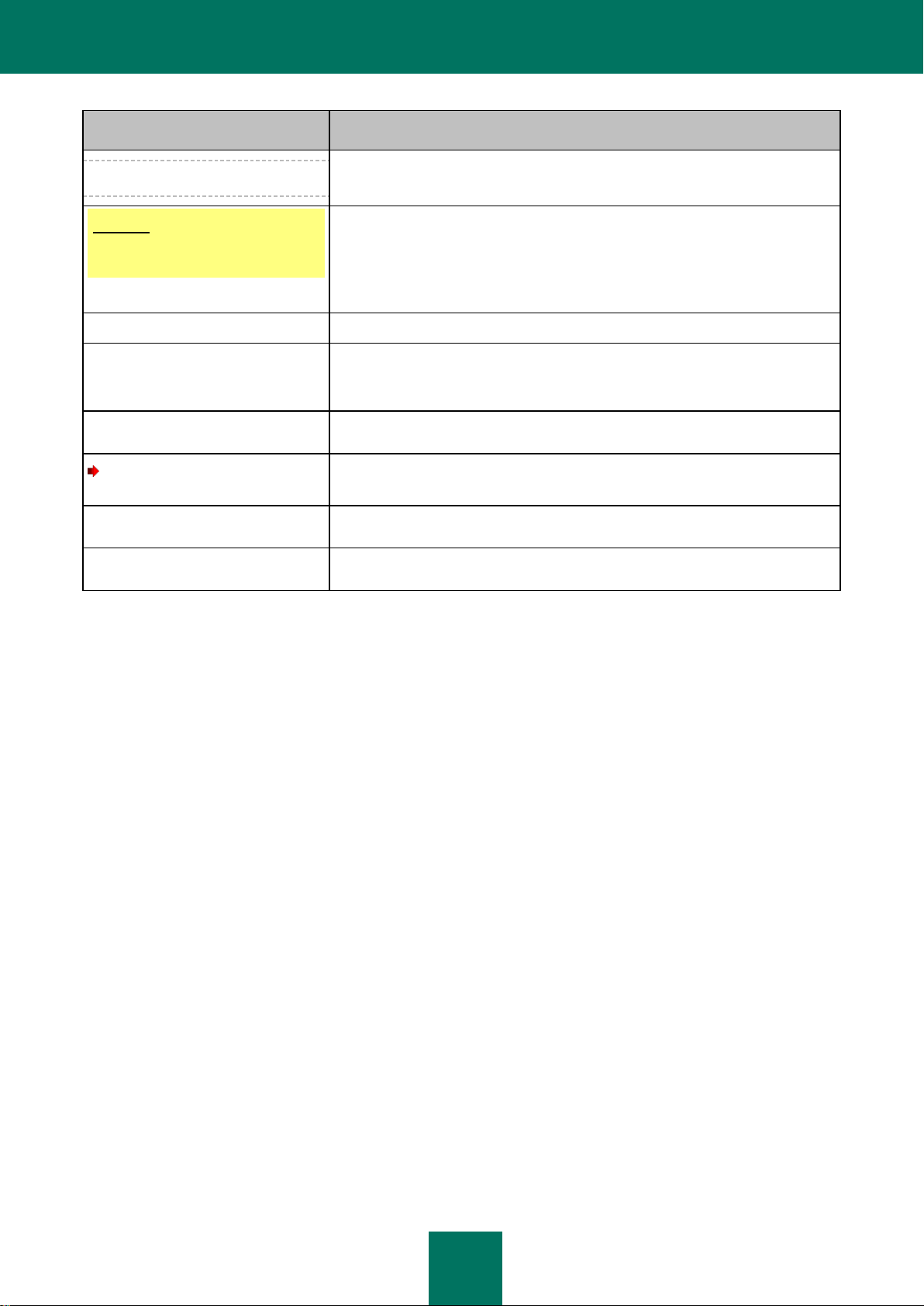
P O D R Ę C Z N I K U Ż Y T K O W N I K A
18
PRZYKŁADOWY TEKST
OPIS OZNACZEŃ STOSOWANYCH W DOKUMENCIE
Zalecamy...
Komentarze znajdują się w ramkach. Zawierają one dodatkowe informacje.
Przykład:
...
Przykłady zamieszczone są na żółtym tle, tuż pod nagłówkiem Przykład.
Aktualizacja to...
Nowe terminy są oznaczane kursywą.
ALT+F4
Nazwy klawiszy oznaczone są pogrubioną czcionką i wielkimi literami.
Nazwa klawiszy z umieszczonym pomiędzy nimi znakiem "plusa" oznacza użycie
kombinacji klawiszy.
Włącz
Nazwy elementów interfejsu, na przykład pól do wprowadzania danych, poleceń
menu, przycisków itd., są oznaczone pogrubioną czcionką.
W celu skonfigurowania
terminarza zadania:
Wstępne zdania w instrukcjach pisane są kursywą.
pomoc
Treści wprowadzane w wierszu poleceń lub treści komunikatów wyświetlanych
na ekranie są oznaczone specjalną czcionką.
<adres IP Twojego komputera>
Zmienne znajdują się w nawiasach ostrych. Zamiast zmiennych w każdym
wypadku wstawiane są odpowiadające wartości, a nawiasy ostre są pomijane.
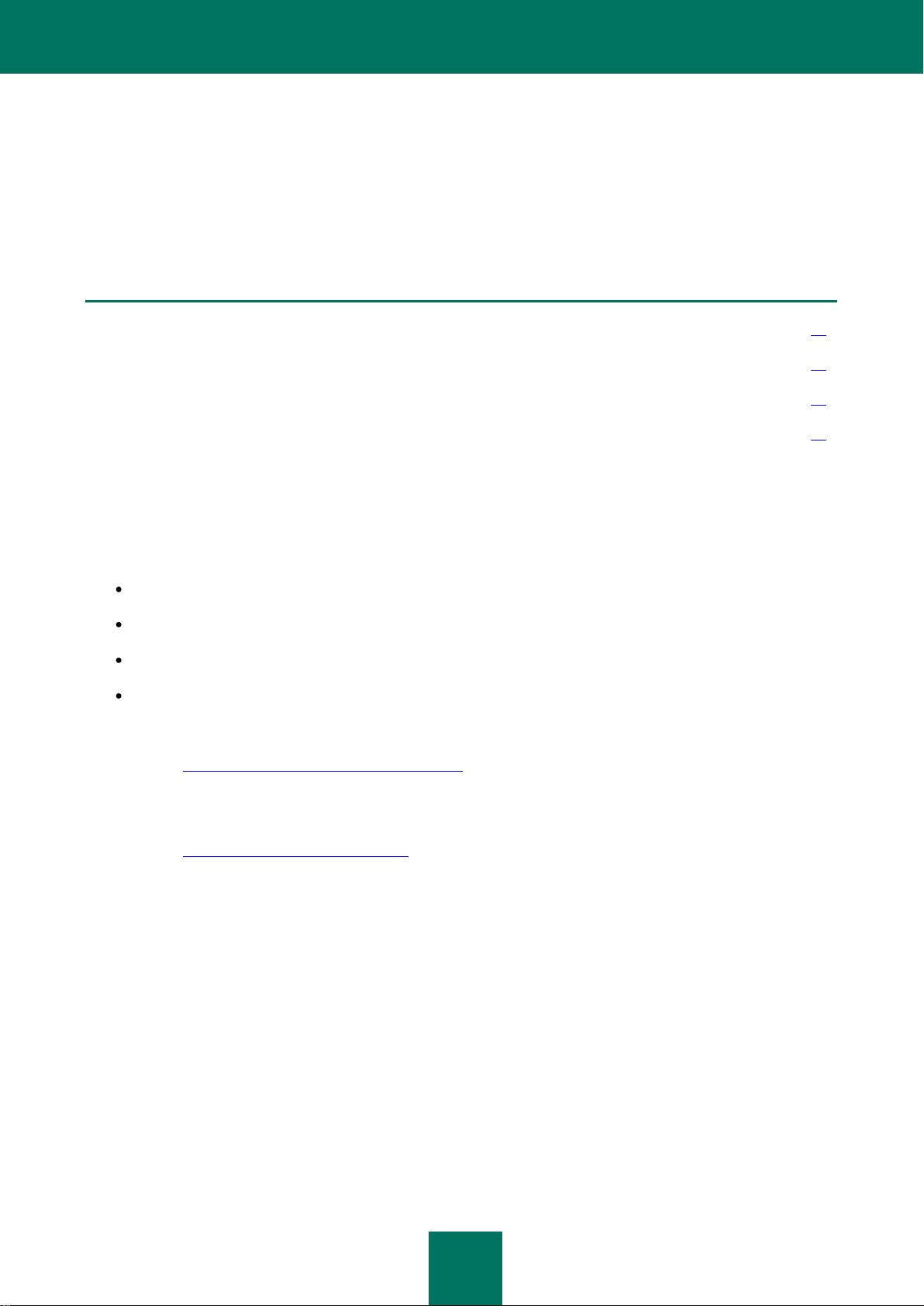
19
DODATKOWE ŹRÓDŁA INFORMACJI
W TEJ SEKCJI:
Źródła informacji dla samodzielnych badań .................................................................................................................... 19
Forum internetowe firmy Kaspersky Lab ......................................................................................................................... 20
Kontakt z działem sprzedaży ........................................................................................................................................... 20
Kontakt z zespołem tworzącym dokumentację ................................................................................................................ 20
Jeśli masz jakieś pytania odnośnie wyboru, zakupu, instalacji, czy korzystania z programu Kaspersky Small Office
Security i chcesz znaleźć na nie odpowiedzi, możesz wybrać jedno z dostępnych źródeł informacji. Możesz wybrać
dogodne źródło informacji w zależności od tego, jak pilne i ważne jest dane pytanie.
ŹRÓDŁA INFORMACJI DLA SAMODZIELNYCH BADAŃ
Firma Kaspersky Lab oferuje wiele źródeł, z których można uzyskać informacje o aplikacji.
strona aplikacji na witrynie Kaspersky Lab;
strona aplikacji na witrynie internetowej działu pomocy technicznej (w Bazie Wiedzy);
strona internetowa usługi szybkiej pomocy (FastTrack);
system pomocy.
Strona aplikacji na witrynie Kaspersky Lab
Na stronie http://www.kaspersky.pl/small_office_security znajdują się ogólne informacje na temat aplikacji, jej
funkcji i opcji.
Strona aplikacji na witrynie internetowej działu pomocy technicznej (Baza Wiedzy)
Na stronie http://support.kaspersky.com/pl/ksos znajdują się artykuły napisane przez specjalistów z działu pomocy
technicznej.
Zawierają one przydatne informacje, zalecenia oraz odpowiedzi na najczęściej zadawane pytania dotyczące
zakupu, instalacji i korzystania z aplikacji. Posegregowane są według tematu, na przykład, Zarządzanie licencją
produktu, Konfiguracja aktualizacji lub Eliminowanie błędów w działaniu. Ich treść pomaga rozwiązać problemy
związane nie tylko z konkretną aplikacją, ale także z innymi produktami firmy Kaspersky Lab. Artykuły mogą
zawierać także nowości z działu pomocy technicznej.
Usługa szybkiej pomocy (FastTrack)
Na tej stronie można znaleźć bazę danych najczęściej zadawanych pytań wraz z odpowiedziami (FAQ) dotyczących
działania programu. Aby skorzystać z tej usługi, konieczne jest połączenie z Internetem.
Aby przejść do strony usługi, w oknie głównym aplikacji kliknij odnośnik Pomoc techniczna i w oknie, które zostanie
otwarte, kliknij przycisk Usługa FastTrack.
System Pomocy
Pakiet instalacyjny aplikacji zawiera pliki pomocy pełnej oraz kontekstowej, w których znajdują się informacje
o sposobie zarządzania ochroną komputera: przeglądania stanu ochrony, skanowania różnych obszarów komputera
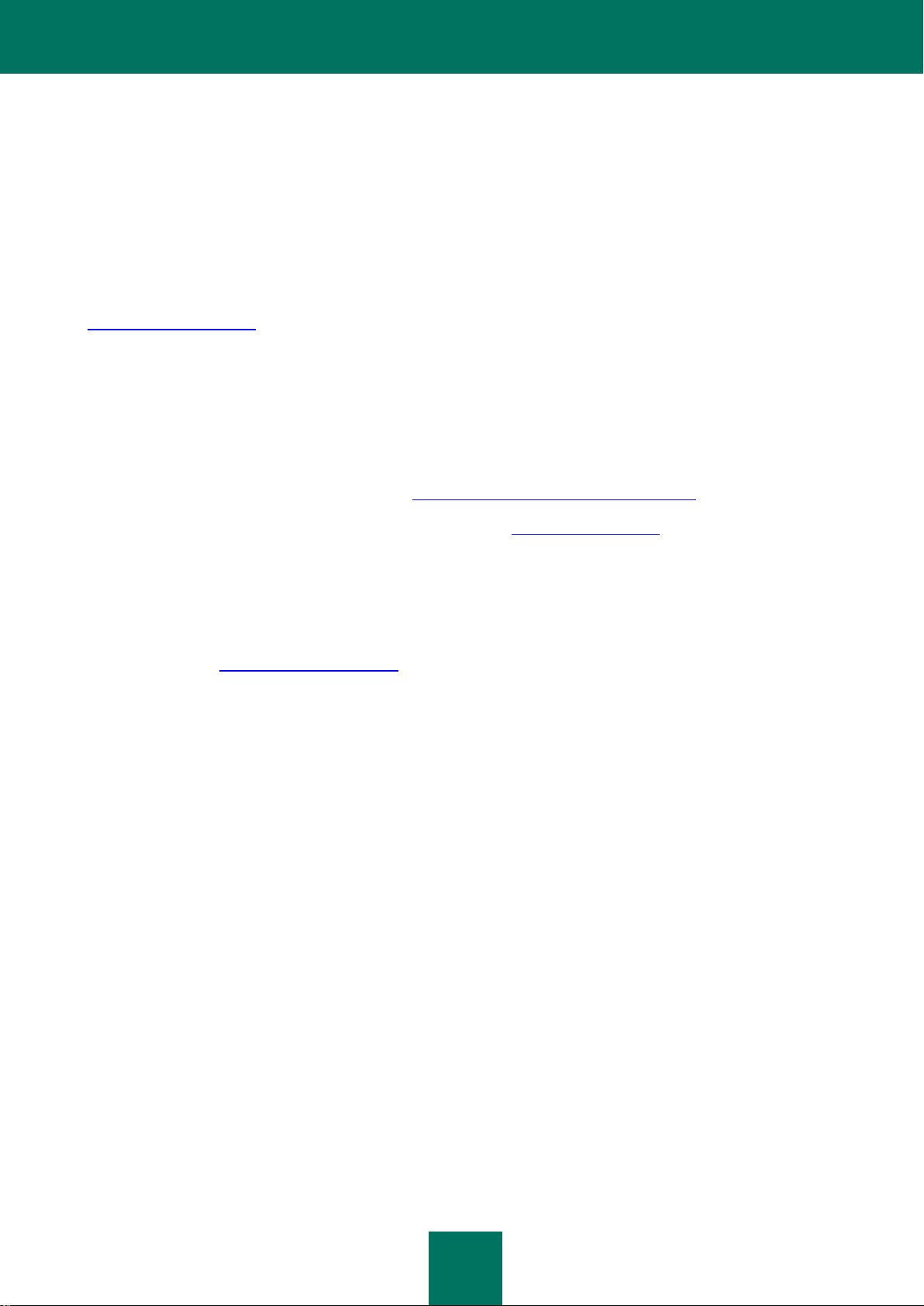
P O D R Ę C Z N I K U Ż Y T K O W N I K A
20
w poszukiwaniu wirusów i wykonywania innych zadań. Ponadto w plikach pomocy pełnej oraz kontekstowej
odnajdziesz informacje o każdym oknie aplikacji, listę ich odpowiednich ustawień wraz z opisem oraz listę
wykonywanych zadań.
W celu otwarcia pliku pomocy kliknij w wybranym oknie przycisk Pomoc lub wciśnij klawisz <F1>.
FORUM INTERNETOWE FIRMY KASPERSKY LAB
Jeżeli zapytanie nie wymaga natychmiastowej odpowiedzi, można przedyskutować je ze specjalistami firmy Kaspersky
Lab lub innymi użytkownikami jej oprogramowania na forum internetowym znajdującym się pod adresem
http://forum.kaspersky.com.
Na forum możesz znaleźć także wcześniej opublikowane odpowiedzi, pozostawić swój komentarz, utworzyć nowy temat
lub skorzystać z wyszukiwarki.
KONTAKT Z DZIAŁEM SPRZEDAŻY
Jeśli masz pytania związane z wyborem lub zakupem Kaspersky Small Office Security albo chcesz przedłużyć swoja
licencję, skontaktuj się z naszym działem sprzedaży http://www.kaspersky.pl/about.html?s=contact.
Możesz wysłać swoje zapytanie do działu sprzedaży poprzez e-mail sprzedaz@kaspersky.pl.
KONTAKT Z ZESPOŁEM TWORZĄCYM DOKUMENTACJĘ
Jeżeli masz jakieś pytania dotyczące tej dokumentacji, znalazłeś w niej błąd lub chciałbyś pozostawić komentarz,
skontaktuj się z zespołem tworzącym dokumentację. Aby skontaktować się z zespołem tworzącym dokumentację, wyślij
wiadomość na adres dokumentacja@kaspersky.pl, jako temat podając "Opinia o dokumentacji: Kaspersky Small Office
Security".
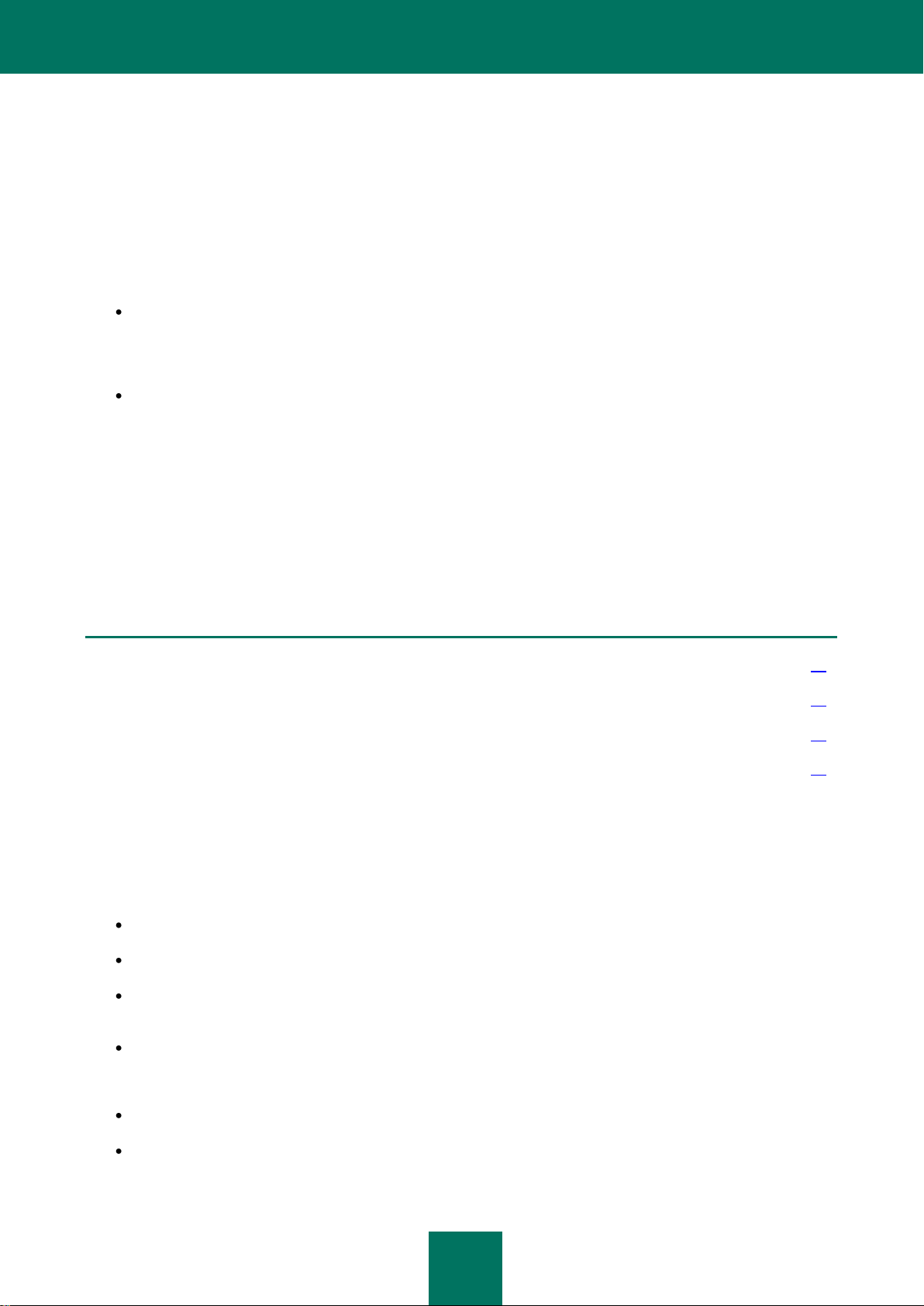
21
KASPERSKY SMALL OFFICE SECURITY 2
W TEJ SEKCJI:
Nowości ........................................................................................................................................................................... 21
Główne składniki i funkcje aplikacji ................................................................................................................................. 22
Pakiet dystrybucyjny ....................................................................................................................................................... 24
Wymagania sprzętowe i programowe ............................................................................................................................. 25
Kaspersky Small Office Security 2 jest rozwiązaniem dla małych firm posiadających swoją własną sieć lokalną
składającą się z nie więcej niż dziesięciu komputerów. Kaspersky Small Office Security 2 chroni sieć komputerową przed
wirusami i innymi zagrożeniami.
Kaspersky Small Office Security 2 składa się z dwóch części:
Kaspersky Small Office Security 2 for Personal Computer jest instalowany na komputerach osobistych
z systemem operacyjnym Microsoft Windows. Aplikacja zapewnia maksymalną ochronę danych na komputerze,
bezpieczne przeglądanie Internetu, elastyczną konfigurację profili dla różnych użytkowników komputera
i Internetu oraz narzędzia do zdalnej administracji komputerów podłączonych do sieci biurowej.
Kaspersky Small Office Security 2 for File Server jest instalowany na serwerach plików z systemem
operacyjnym Microsoft Windows. Aplikacja zapewnia ochronę danych na komputerze i narzędzia do zdalnej
administracji komputerów podłączonych do sieci biurowej.
Kaspersky Small Office Security 2 for Personal Computer i Kaspersky Small Office Security 2 for File Server wchodzą
w skład wspólnego pakietu instalacyjnego. Podczas instalowania aplikacji Kreator instalacji określa, która aplikacja ma
zostać zainstalowana na komputerze - Kaspersky Small Office Security 2 for Personal Computer lub Kaspersky Small
Office Security 2 for File Server - w zależności od systemu operacyjnego.
Podstawowe cechy składników i funkcji Kaspersky Small Office Security 2 for Personal Computer i Kaspersky Small
Office Security 2 for File Server są identyczne. Niektóre składniki i funkcje Kaspersky Small Office Security 2 for
Personal Computer są niedostępne dla Kaspersky Small Office Security 2 for File Server.
NOWOŚCI
W programie Kaspersky Small Office Security 2 wprowadzono następujące nowości:
Zaktualizowano jądro antywirusowe w celu bardziej efektywnego wykrywania wirusów.
Udoskonalono interfejs graficzny użytkownika w celu łatwiejszej obsługi.
Dodano nowy składnik Szyfrowanie danych służący do szyfrowania i przechowywania danych w formie
zaszyfrowanej, dzięki czemu ważne informacje są chronione przed dostępem osób trzecich.
Dodano nowy składnik Menedżer haseł (tylko w Kaspersky Small Office Security 2 for Personal Computer)
umożliwiający przechowywanie danych osobistych w formie zaszyfrowanej (na przykład nazw użytkowników,
haseł, adresów, numerów telefonów i kart kredytowych).
Dodano nowy składnik Kopia zapasowa umożliwiający tworzenie kopii zapasowych danych.
Dodano nowy składnik Konsola zarządzająca do zdalnego zarządzania bezpieczeństwem komputerów w sieci
biurowej.
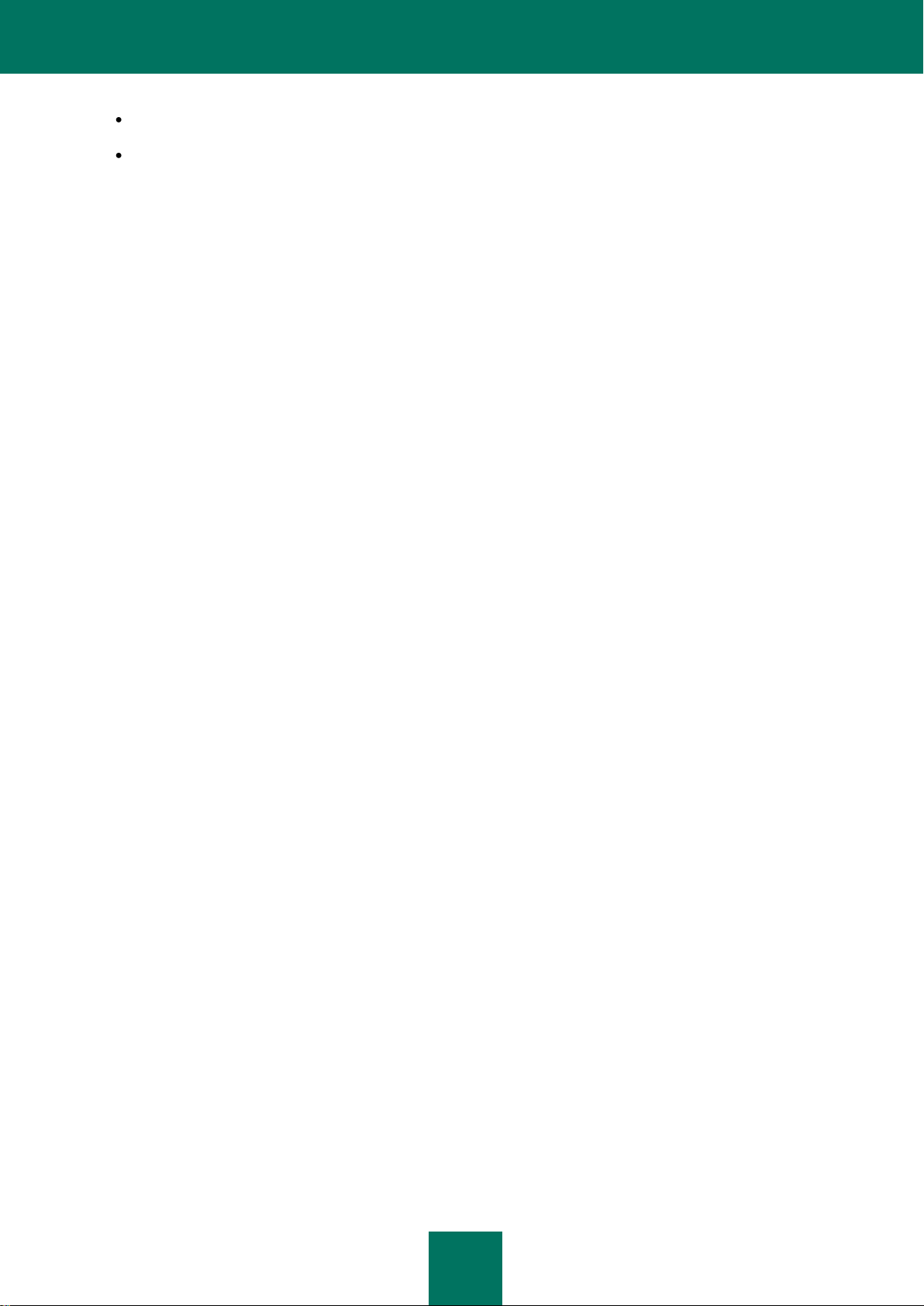
P O D R Ę C Z N I K U Ż Y T K O W N I K A
22
Nowa Klawiatura wirtualna zapobiegająca przechwytywaniu wprowadzanych danych (na przykład haseł).
Użytkownicy mogą teraz uczestniczyć w Kaspersky Security Network i posiadać dostęp do internetowej bazy
wiedzy firmy Kaspersky Lab, która zawiera informacje o bezpieczeństwie plików, zasobów sieciowych
i oprogramowania.
GŁÓWNE SKŁADNIKI I FUNKCJE APLIKACJI
Kaspersky Small Office Security zapewnia pełną ochronę Twojej sieci biurowej. Pełna ochrona oznacza ochronę
komputerów, danych i użytkowników, jak również zdalne zarządzanie programem Kaspersky Small Office Security
zainstalowanym na wszystkich komputerach sieciowych.
Kaspersky Small Office Security zawiera różne moduły funkcjonalne wykonujące kompletne zadania ochrony.
Ochrona komputera
Moduły ochrony służą do ochrony komputera przed znanymi i nowymi zagrożeniami, atakami sieciowymi i hakerskimi
oraz spamem i innymi niechcianym informacjami. Każdym rodzajem zagrożenia zajmuje się oddzielny składnik ochrony
(przeczytaj opis modułów znajdujący się w tej sekcji). Moduły mogą być włączane, wyłączane i konfigurowane
niezależnie od siebie.
Jako uzupełnienie stałej ochrony oferowanej przez moduły zalecamy regularne przeprowadzanie skanowania komputera
w poszukiwaniu wirusów. Jest to niezbędne w celu wykluczenia możliwości rozprzestrzeniania się szkodliwych
programów, które nie zostały wykryte przez składniki ochrony, na przykład ze względu na ustawienie niskiego poziomu
ochrony lub innych powodów.
Aby wersje modułów i bazy danych programu Kaspersky Small Office Security nie uległy przeterminowaniu, musisz je
aktualizować.
Jeżeli bezpieczeństwo jakiejś aplikacji wzbudza wątpliwości, można uruchomić ją w bezpiecznym środowisku (opcja
dostępna tylko w Kaspersky Small Office Security 2 for Personal Computer).
Niektóre zadania (np. konfiguracja programu Microsoft Internet Explorer czy czyszczenie śladów aktywności użytkownika
w systemie) mogą zostać uruchomione przy pomocy dodatkowych narzędzi i kreatorów.
Poniższe składniki chronią komputer w czasie rzeczywistym:
Ochrona plików
Moduł Ochrona plików zapobiega zainfekowaniu systemu plików komputera. Moduł uruchamia się podczas
ładowania systemu operacyjnego, pozostaje w pamięci RAM i skanuje wszystkie pliki, które są otwierane,
zapisywane lub uruchamiane na Twoim komputerze, oraz wszystkie podłączone dyski. Kaspersky Small Office
Security przechwytuje każdy otwierany plik i skanuje go w poszukiwaniu znanych wirusów. Jeżeli plik nie jest
zainfekowany lub został wyleczony przez oprogramowanie antywirusowe, można dalej z niego korzystać. Jeżeli
wyleczenie pliku nie powiedzie się, zostanie on usunięty. Jego kopia zostanie zapisana w folderze kopii zapasowej
lub przeniesiona do foldera kwarantanny.
Ochrona poczty (moduł dostępny tylko w Kaspersky Small Office Security 2 for Personal Computer)
Moduł Ochrona poczty skanuje wszystkie wiadomości przychodzące i wychodzące komputera. Jeżeli wiadomość nie
zawiera niebezpiecznych obiektów, program zezwala na dostęp do niej.
Ochrona WWW (moduł dostępny tylko w Kaspersky Small Office Security 2 for Personal Computer)
Moduł ten przechwytuje i blokuje niebezpieczne skrypty na stronach internetowych. Monitorowany jest cały ruch
internetowy. Dodatkowo, moduł blokuje dostęp do szkodliwych stron internetowych.
Ochrona komunikatorów (moduł dostępny tylko w Kaspersky Small Office Security 2 for Personal Computer)
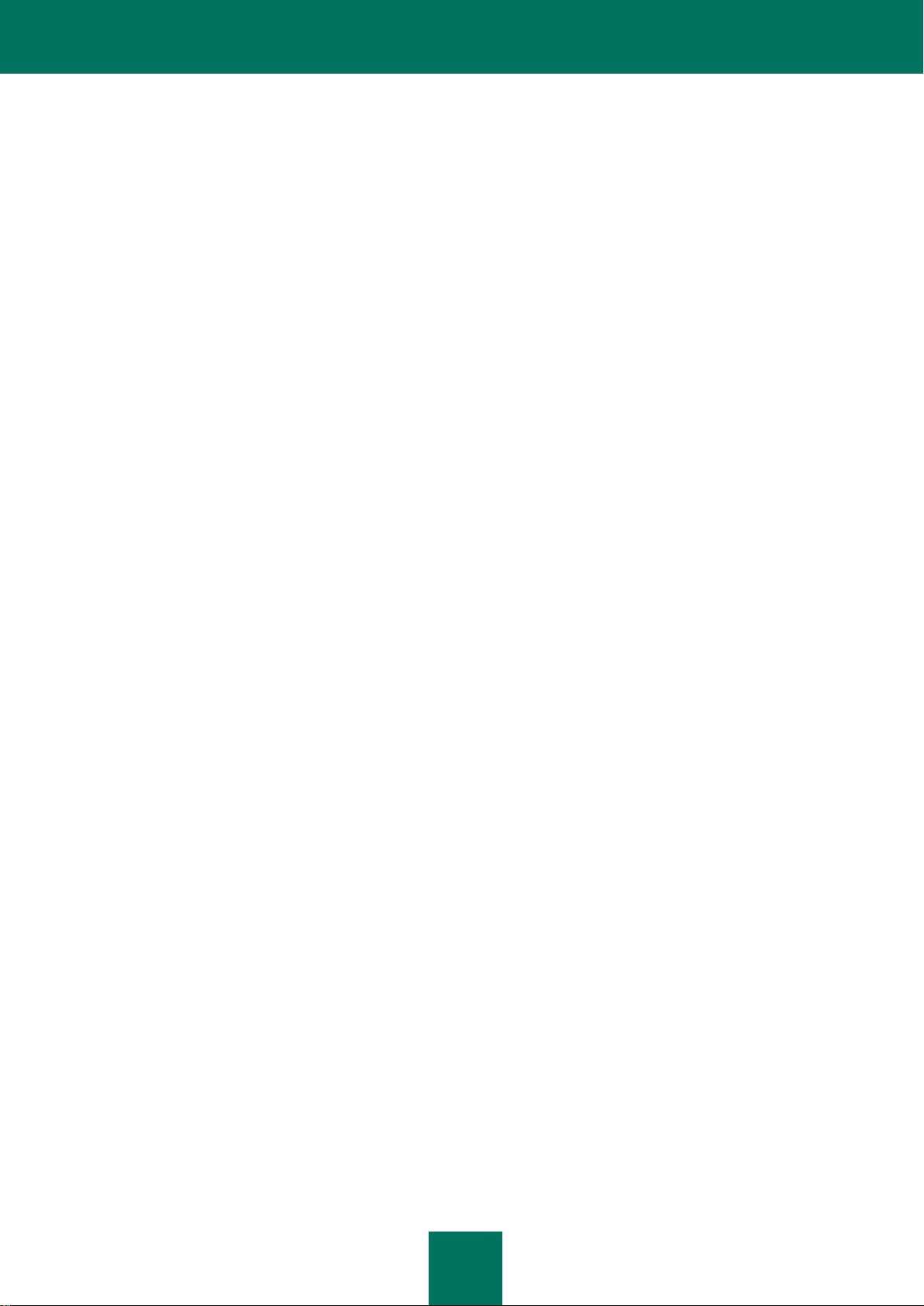
K A S P E R S K Y S M A L L O F F I C E S E C U R I T Y 2
23
Ochrona komunikatorów umożliwia bezpieczne korzystanie z komunikatorów. Chroni informacje docierające do
komputera poprzez protokoły komunikatorów. Moduł Ochrona komunikatorów zapewnia bezpieczne działania
różnych aplikacji służących do komunikacji.
Ochrona proaktywna (moduł dostępny tylko w Kaspersky Small Office Security 2 for Personal Computer)
Ochrona proaktywna umożliwia wykrycie nowego szkodliwego programu, zanim wykona on swoją szkodliwą
aktywność. Jego działanie polega na monitorowaniu i analizowaniu zachowania wszystkich programów
zainstalowanych na komputerze. W zależności od wykonanych akcji, Kaspersky Small Office Security decyduje, czy
dana aplikacja jest potencjalnie niebezpieczna. Ochrona proaktywna chroni komputer zarówno przed znanymi
wirusami, jak również przed nowymi zagrożeniami, które nie zostały jeszcze wykryte.
Strefa ochrony (moduł dostępny tylko w Kaspersky Small Office Security 2 for Personal Computer)
Strefa ochrony zapisuje działania aplikacji wykonywane w systemie oraz zarządza ich aktywnością w oparciu
o grupę, do której należą. Dla każdej grupy aplikacji określony jest zestaw reguł. Reguły te zarządzają dostępem
programów do różnych zasobów systemu operacyjnego.
Zapora sieciowa
Zapora sieciowa zapewnia bezpieczeństwo podczas pracy w sieci lokalnej i Internecie. Moduł ten ma za zadanie
filtrowanie aktywności sieciowej poprzez zastosowanie dwóch typów reguł: reguły dla aplikacji i reguły dla pakietów.
Monitor sieci
Wyświetla informacje o aktywności sieciowej w czasie rzeczywistym.
Blokowanie ataków sieciowych
Moduł Blokowanie ataków sieciowych zostaje załadowany podczas uruchamiania systemu operacyjnego i skanuje
przychodzący ruch sieciowy w poszukiwaniu aktywności charakterystycznych dla ataków sieciowych. Przy pierwszej
próbie ataku na Twój komputer Kaspersky Small Office Security zablokuje wszelką aktywność sieciową atakującego
komputera.
Anti-Spam (moduł dostępny tylko w Kaspersky Small Office Security 2 for Personal Computer)
Moduł Anti-Spam współdziała z klientem pocztowym zainstalowanym na Twoim komputerze i monitoruje wszystkie
przychodzące wiadomości pocztowe w poszukiwaniu spamu. Wszystkie wiadomości zawierające spam są
oznaczane specjalnymi nagłówkami. Dostępna jest także opcja konfigurowania modułu Anti-Spam pod kątem
przetwarzania spamu (automatyczne usuwanie, przenoszenie do specjalnego folderu itp.).
Anti-Phishing (moduł dostępny tylko w Kaspersky Small Office Security 2 for Personal Computer)
Jest to moduł zintegrowany z komponentami: Ochrona WWW, Anti-Spam i Ochrona komunikatorów, sprawdzający,
czy adresy sieciowe znajdują się na liście adresów podejrzanych lub adresów typu phishing.
Blokowanie banerów (moduł dostępny tylko w Kaspersky Small Office Security 2 for Personal Computer)
Moduł Blokowanie banerów blokuje reklamy umieszczone na banerach wbudowanych w interfejsy różnych
programów zainstalowanych na komputerze lub wyświetlanych online.
Ochrona danych
Funkcje Kopii zapasowej, Szyfrowania danych i Menedżera haseł służą do ochrony przed utratą danych,
nieautoryzowanym dostępem i kradzieżą.
Kopia zapasowa
Z różnych przyczyn dane przechowywane na komputerze mogą zostać utracone, np. w wyniku infekcji wirusem,
modyfikacji lub usunięcia informacji przez innego użytkownika itp. Aby uniknąć utraty ważnych informacji, należy
regularnie tworzyć ich kopie zapasowe.
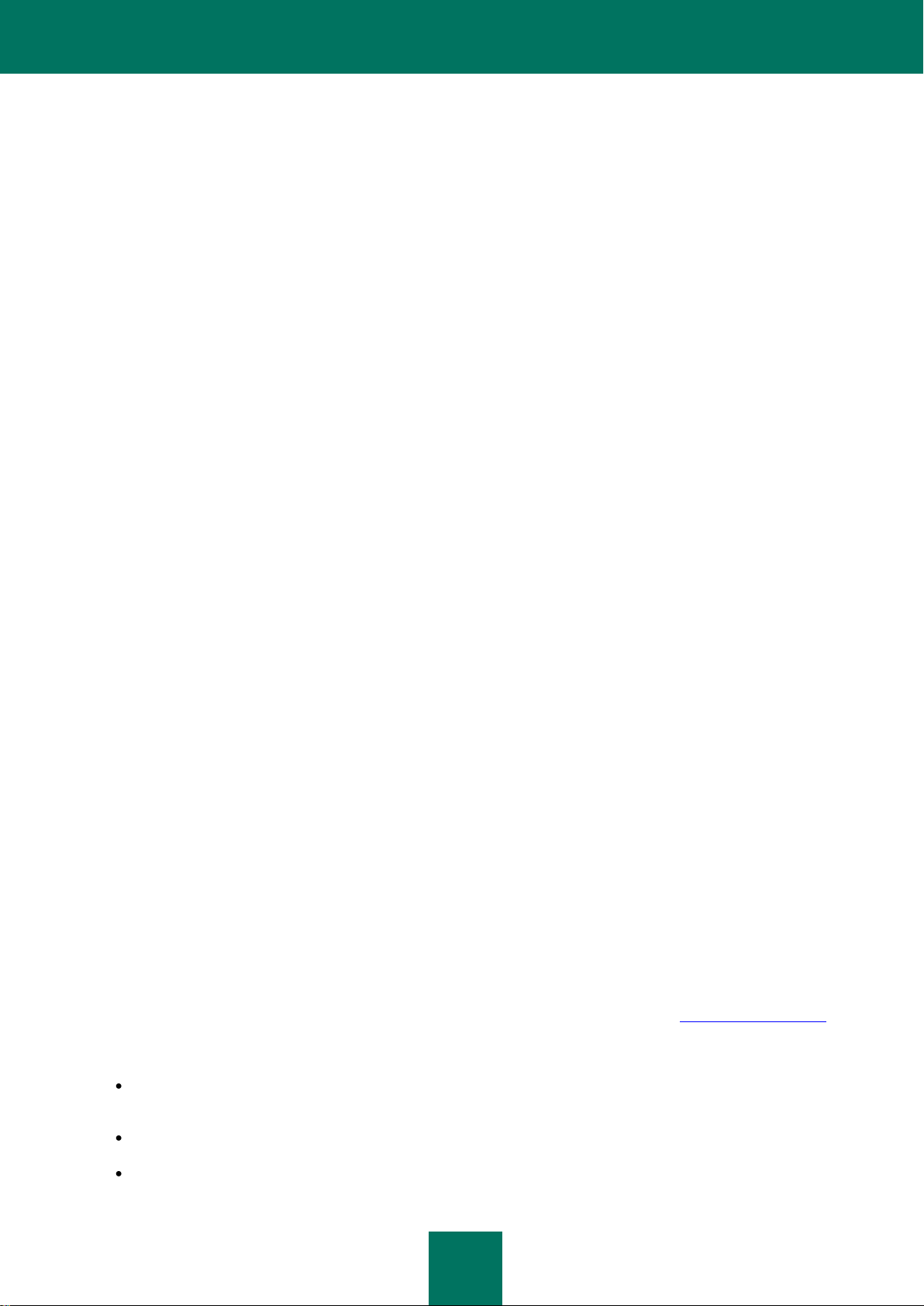
P O D R Ę C Z N I K U Ż Y T K O W N I K A
24
Funkcja Kopii zapasowej tworzy kopie zapasowe obiektów, które zostają zapisane na wybranym urządzeniu. W tym
celu skonfiguruj zadania tworzenia kopii zapasowych. Po uruchomieniu zadania ręcznie lub automatycznie, zgodnie
z terminarzem, kopie zapasowe wybranych plików są tworzone w miejscu przechowywania. W razie konieczności,
żądana wersja zapisanego pliku może być przywrócona z kopii zapasowej. Z tego powodu należy regularnie
wykonywać kopie zapasowe, które stanowią dodatkowe zabezpieczenie dla danych.
Szyfrowanie danych
Dane poufne, zapisane w formie elektronicznej, wymagają dodatkowej ochrony przed nieautoryzowanym dostępem.
Przechowywanie danych w szyfrowanym kontenerze zapewnia ich ochronę.
Szyfrowanie danych umożliwia tworzenie specjalnych szyfrowanych kontenerów na wybranym dysku. Takie
kontenery są wyświetlane w systemie jako wirtualne dyski wymienne. Aby uzyskać dostęp do danych znajdujących
się w szyfrowanym kontenerze, należy wprowadzić hasło.
Menedżer haseł (dostępny tylko w Kaspersky Small Office Security 2 for Personal Computer)
W chwili rejestracji należy wprowadzić dane konta do uwierzytelniania, które są niezbędne do korzystania
z większości usług i zasobów. Nie zalecamy używania takich samych kont użytkownika dla różnych zasobów lub
zapisywania na kartce nazwy użytkownika i hasła, gdyż nie zapewnia to odpowiedniego bezpieczeństwa. Zdarza
się, że użytkownik nie jest w stanie zapamiętać dużej ilości danych dotyczących kont.
Menedżer haseł umożliwia przechowywanie danych osobistych (na przykład, nazw użytkowników, haseł, adresów,
numerów telefonów i kart kredytowych) w postaci zaszyfrowanej. Dostęp do danych jest chroniony jednym Hasłem
głównym. Po wprowadzeniu Hasła głównego, Menedżer haseł może automatycznie wypełnić pola różnych
formularzy uwierzytelniających. Aby zarządzać wszystkimi danymi dotyczącymi kont, musisz zapamiętać tylko jedno
Hasło główne.
Zarządzanie profilem sieciowym (składnik dostępny tylko w Kaspersky Small Office Security 2 for
Personal Computer).
Zarządzanie profilem sieciowym zapewnia przestrzeganie reguł i zasad firmy dotyczących korzystania z komputera
i Internetu.
Zarządzanie profilem sieciowym umożliwia elastyczne ograniczenie dostępu do zasobów internetowych i aplikacji dla
różnych użytkowników. Dzięki niemu możesz także przeglądać raporty o aktywności kontrolowanego użytkownika.
Konsola zarządzająca
W sieci biurowej często znajduje się wiele komputerów, co utrudnia zarządzanie jej bezpieczeństwem. Luka w jednym
komputerze stanowi zagrożenie dla całej sieci.
Konsola zarządzająca umożliwia uruchomienie zadań skanowania antywirusowego dla całej sieci lub wskazanych
komputerów, zarządzanie tworzeniem kopii zapasowych danych i konfigurowanie ustawień Zarządzania profilem
sieciowym z Twojego miejsca pracy. Umożliwia to zdalne zarządzanie ochroną wszystkich komputerów znajdujących się
w biurowej sieci komputerowej.
PAKIET DYSTRYBUCYJNY
Oprogramowanie Kaspersky Small Office Security można nabyć u jednego z naszych dystrybutorów (pakiet
dystrybucyjny) lub za pośrednictwem sklepów internetowych, takich jak sekcja Sklep na stronie http://www.kaspersky.pl.
W skład pakietu dystrybucyjnego wchodzą:
Zaklejona koperta z dyskiem instalacyjnym zawierającym oprogramowanie oraz dokumentację. Dokumentacja
zawiera Podręcznik użytkownika i Przewodnik instalacji w wersji PDF.
Przewodnik instalacji w formie drukowanej.
Umowa licencyjna (w zależności od regionu).
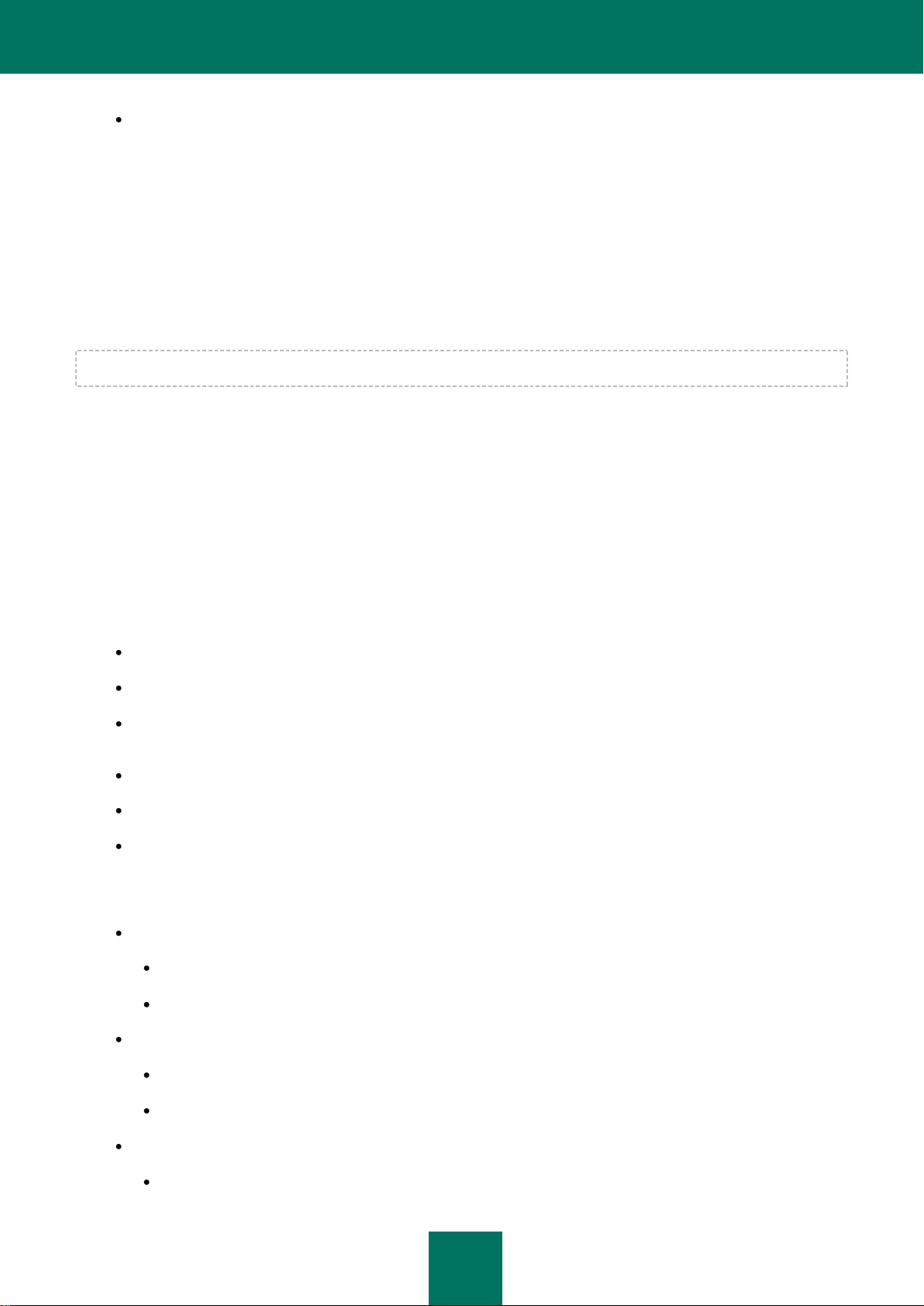
K A S P E R S K Y S M A L L O F F I C E S E C U R I T Y 2
25
Karta aktywacyjna, która zawiera kod aktywacyjny i instrukcję aktywacji aplikacji.
Umowa licencyjna stanowi prawne porozumienie między użytkownikiem a firmą Kaspersky Lab definiujące warunki, na
jakich można użytkować zakupionego oprogramowania.
Należy uważnie przeczytać postanowienia Umowy licencyjnej!
W przypadku braku zgody z postanowieniami Umowy licencyjnej możliwe jest zwrócenie pakietu dystrybutorowi,
u którego dokonano zakupu, i otrzymanie zwrotu kwoty zapłaconej za program pod warunkiem, że koperta z nośnikiem
instalacyjnym jest zaklejona.
Otwarcie zapieczętowanej koperty zawierającej nośnik instalacyjny jest równoznaczne z zaakceptowaniem wszystkich
postanowień Umowy licencyjnej.
Przed otwarciem koperty zawierającej nośnik instalacyjny należy uważnie przeczytać treść Umowy licencyjnej.
Podczas zakupu Kaspersky Small Office Security w sklepie internetowym użytkownik pobiera oprogramowanie ze strony
internetowej Kaspersky Lab wraz z Podręcznikiem użytkownika i Przewodnikiem instalacji. Kod aktywacyjny przesyłany
jest pocztą elektroniczną po uregulowaniu płatności.
WYMAGANIA SPRZĘTOWE I PROGRAMOWE
Aby możliwe było uruchomienie programu Kaspersky Small Office Security, komputer powinien spełniać następujące
wymagania:
Wspólne wymagania dla Kaspersky Small Office Security 2 for File Server i Kaspersky Small Office Security 2 for
Personal Computer:
500 MB wolnego miejsca na dysku twardym.
CD-ROM (aby zainstalować program Kaspersky Small Office Security z załączonego nośnika CD).
Microsoft Internet Explorer 6.0 lub nowszy (w celu aktualizacji antywirusowych baz danych i modułów programu
przez Internet).
Microsoft Windows Installer 2.0.
Urządzenie wskazujące typu mysz.
Połączenie z Internetem niezbędne do aktywacji Kaspersky Small Office Security.
Serwer plików, na którym instalowany jest Kaspersky Small Office Security 2 for File Server, powinien spełniać
następujące wymagania:
Microsoft Windows Server 2008 R2 Foundation, Microsoft Windows Server 2008 R2 Standard:
Procesor Intel Pentium 1.4 GHz 64-bitowy (x64) lub dual core 1.3 GHz bądź szybszy (lub kompatybilny).
512 MB RAM.
Microsoft Windows Small Business Server 2011 Essentials ("Aurora"):
Procesor Intel Pentium 2 GHz 64-bitowy (x64) lub szybszy (bądź kompatybilny).
4 GB RAM.
Microsoft Windows Small Business Server 2011 Standard ("SBS 7"):
Procesor Intel Pentium 2 GHz 64-bitowy (x64) lub szybszy (bądź kompatybilny).
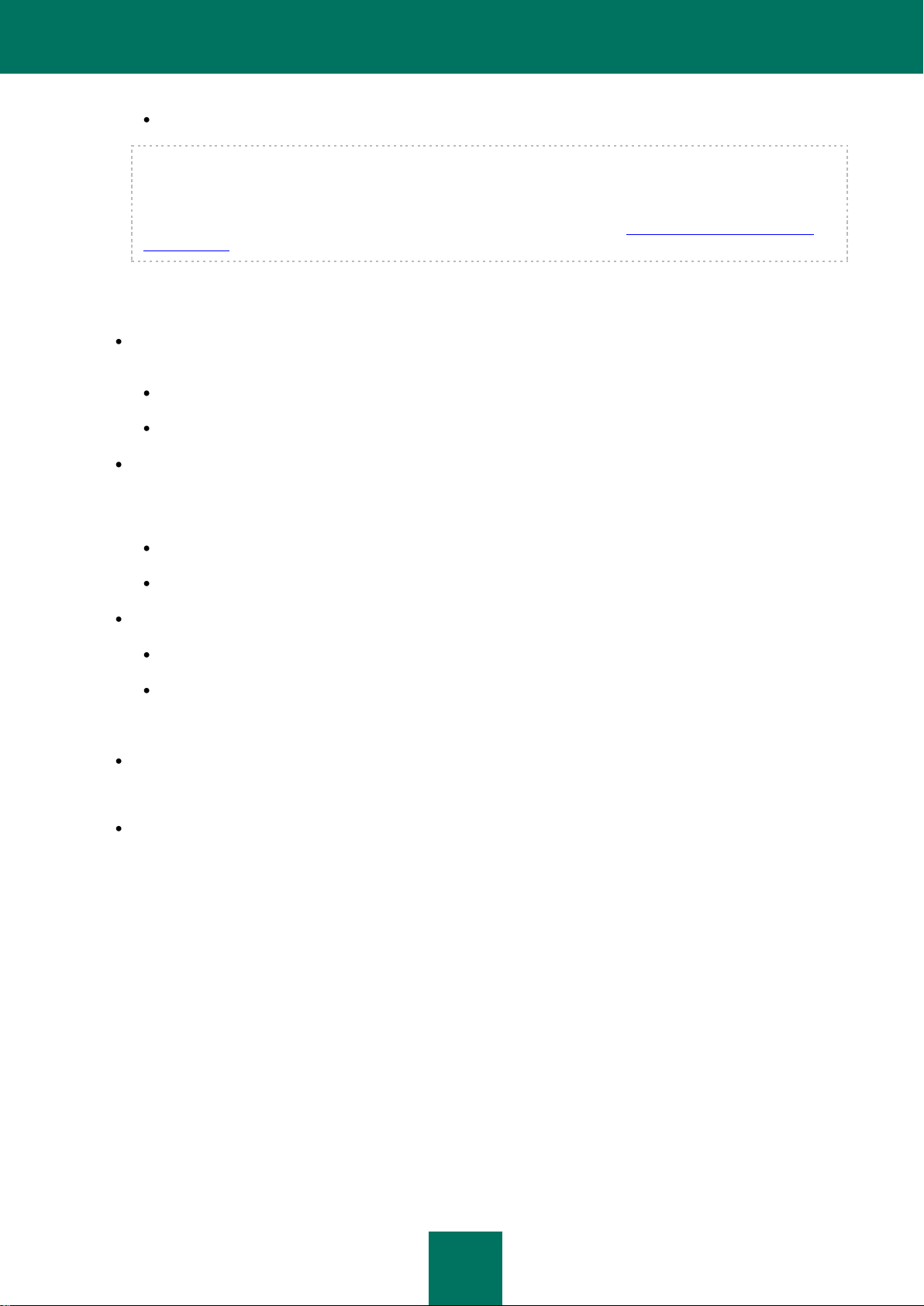
P O D R Ę C Z N I K U Ż Y T K O W N I K A
26
4 GB RAM.
W momencie wydania Kaspersky Small Office Security 2 nie obsługuje systemów operacyjnych Microsoft
Windows Small Business Server 2011 Essentials ("Aurora") i Microsoft Windows Small Business Server 2011
Standard ("SBS 7"), ponieważ nie zostały jeszcze oficjalnie wydane przez firmę Microsoft. Aby uzyskać
aktualne informacje o obsłudze tych systemów operacyjnych, odwiedź stronę internetową firmy Kaspersky Lab
i sprawdź stronę z informacjami o produkcie Kaspersky Small Office Security (http://www.kaspersky.pl/small-
office-security).
Komputer, na którym instalowany jest Kaspersky Small Office Security 2 for Personal Computer, powinien spełniać
następujące wymagania:
Microsoft Windows XP Home Edition Service Pack 3, Microsoft Windows XP Professional Service Pack 3,
Microsoft Windows XP Professional x64 Edition Service Pack 2:
Procesor Intel Pentium 300 MHz lub szybszy (lub kompatybilny).
256 MB RAM.
Microsoft Windows Vista Home Basic (32-bit / 64-bit, Service Pack 2), Microsoft Windows Vista Home Premium
(32-bit / 64-bit, Service Pack 2), Microsoft Windows Vista Business (32-bit / 64-bit, Service Pack 2), Microsoft
Windows Vista Enterprise (32-bit / 64-bit, Service Pack 2), Microsoft Windows Vista Ultimate (32-bit / 64-bit,
Service Pack 2):
Procesor Intel Pentium 1 GHz 32-bitowy (x86) / 64-bitowy (x64) lub szybszy (lub kompatybilny).
1 GB RAM.
Microsoft Windows 7 Home Premium, Microsoft Windows 7 Professional, Microsoft Windows 7 Ultimate:
Procesor Intel Pentium 1 GHz 32-bitowy (x86) / 64-bitowy (x64) lub szybszy (lub kompatybilny).
1 GB pamięci RAM (system 32-bitowy); 2 GB pamięci RAM (system 64-bitowy).
Ograniczenia dla systemów 64-bitowych:
Nie możesz włączyć trybu Bezpiecznego uruchamiania podczas pracy w systemie operacyjnym Microsoft
Windows XP (64-bitowy). Tryb Bezpiecznego uruchamiania jest ograniczony podczas pracy w systemach
operacyjnych Microsoft Windows Vista (64-bitowy) i Microsoft Windows 7 (64-bitowy).
Menedżer haseł nie działa w 64-bitowych systemach operacyjnych.
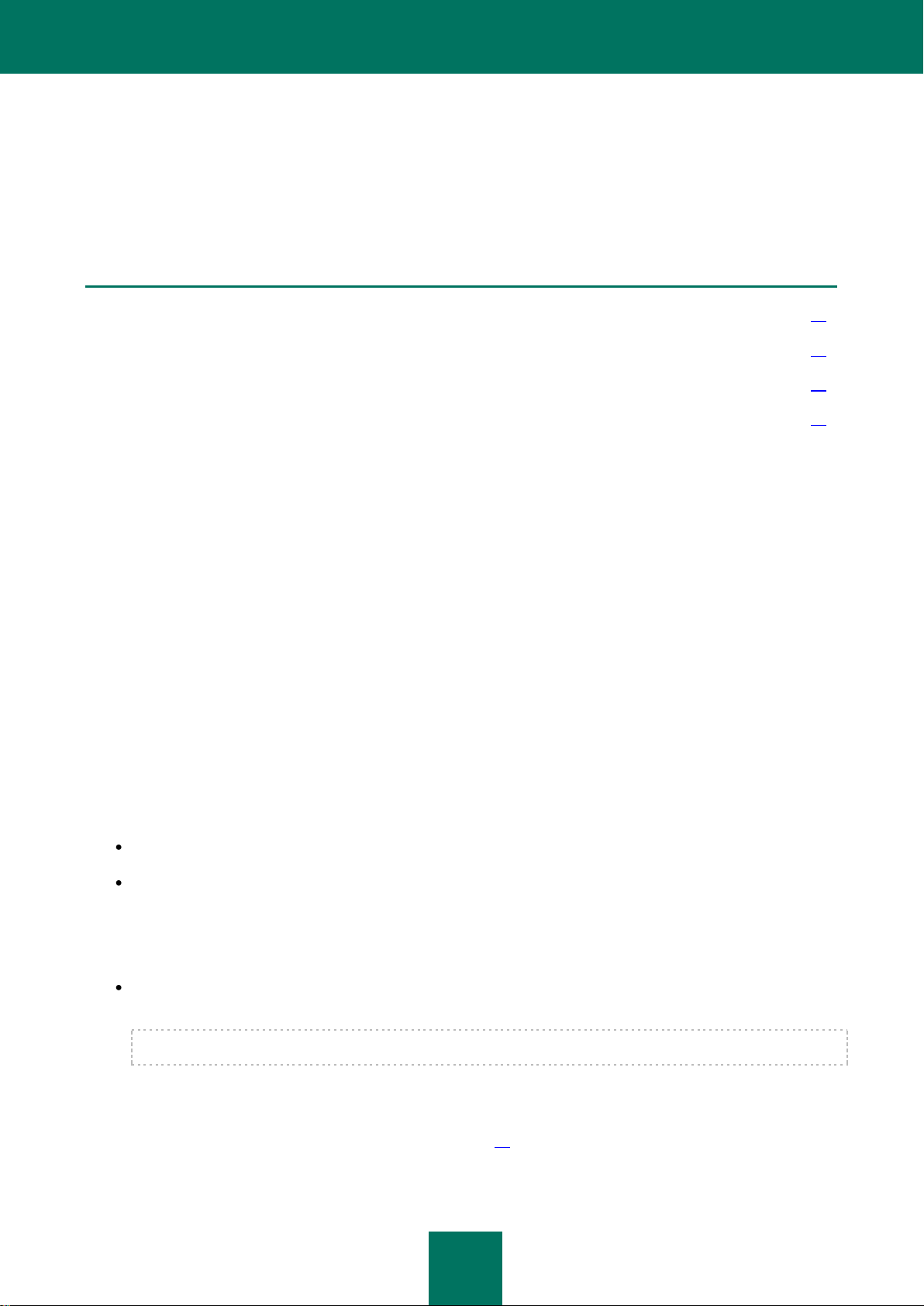
27
ZARZĄDZANIE LICENCJĄ
W TEJ SEKCJI:
Informacje o Umowie licencyjnej ..................................................................................................................................... 27
Informacje o licencji ......................................................................................................................................................... 27
Informacje o kodzie aktywacyjnym .................................................................................................................................. 28
Przeglądanie informacji o licencji .................................................................................................................................... 29
Znaleźć tu można podstawowe pojęcia związane z licencjonowaniem aplikacji. Dostępne są tu także informacje, jak
automatycznie odnowić licencję i gdzie przejrzeć informacje o bieżącej licencji.
INFORMACJE O UMOWIE LICENCYJNEJ
Umowa licencyjna - to umowa zawarta zgodnie z prawem między osobą fizyczną lub prawną odnośnie posiadania kopii
aplikacji. Umowa jest częścią każdej aplikacji Kaspersky Lab. Zawiera ona szczegółowy opis praw i ograniczeń
związanych z użytkowaniem programu Kaspersky Small Office Security.
Zgodnie z Umową licencyjną przy zakupie i instalacji aplikacji Kaspersky Lab uzyskujesz nieograniczone prawo do
korzystania z niej.
INFORMACJE O LICENCJI
Licencja to prawo do korzystania z programu Kaspersky Small Office Security oraz związanych z nim usług oferowanych
przez firmę Kaspersky Lab lub jej partnerów.
Każda licencja posiada okres ważności i typ.
Okres ważności licencji – czas, w trakcie którego można korzystać z dodatkowych usług:
pomocy technicznej;
aktualizowania baz danych aplikacji oraz modułów programu.
Zakres usług zależy od typu licencji.
Dostępne są następujące typy licencji:
Testowa - jest to darmowa licencja z ograniczonym czasem ważności wynoszącym na przykład 30 dni. Jest ona
udostępniana w celu zapoznania użytkowników z programem Kaspersky Small Office Security.
Licencja testowa może być użyta tylko raz i nie może zostać użyta po zakupie licencji komercyjnej!
Licencja testowa dostarczana jest z wersją testową programu. Jeśli masz licencję testową, możesz kontaktować
się z działem pomocy technicznej jedynie w celu aktywacji programu lub zakupu wersji komercyjnej. Po
wygaśnięciu licencji wszystkie funkcje programu stają się niedostępne. Aby dalej korzystać z aplikacji, należy ją
aktywować (sekcja "Jak aktywować aplikację" na stronie 42).
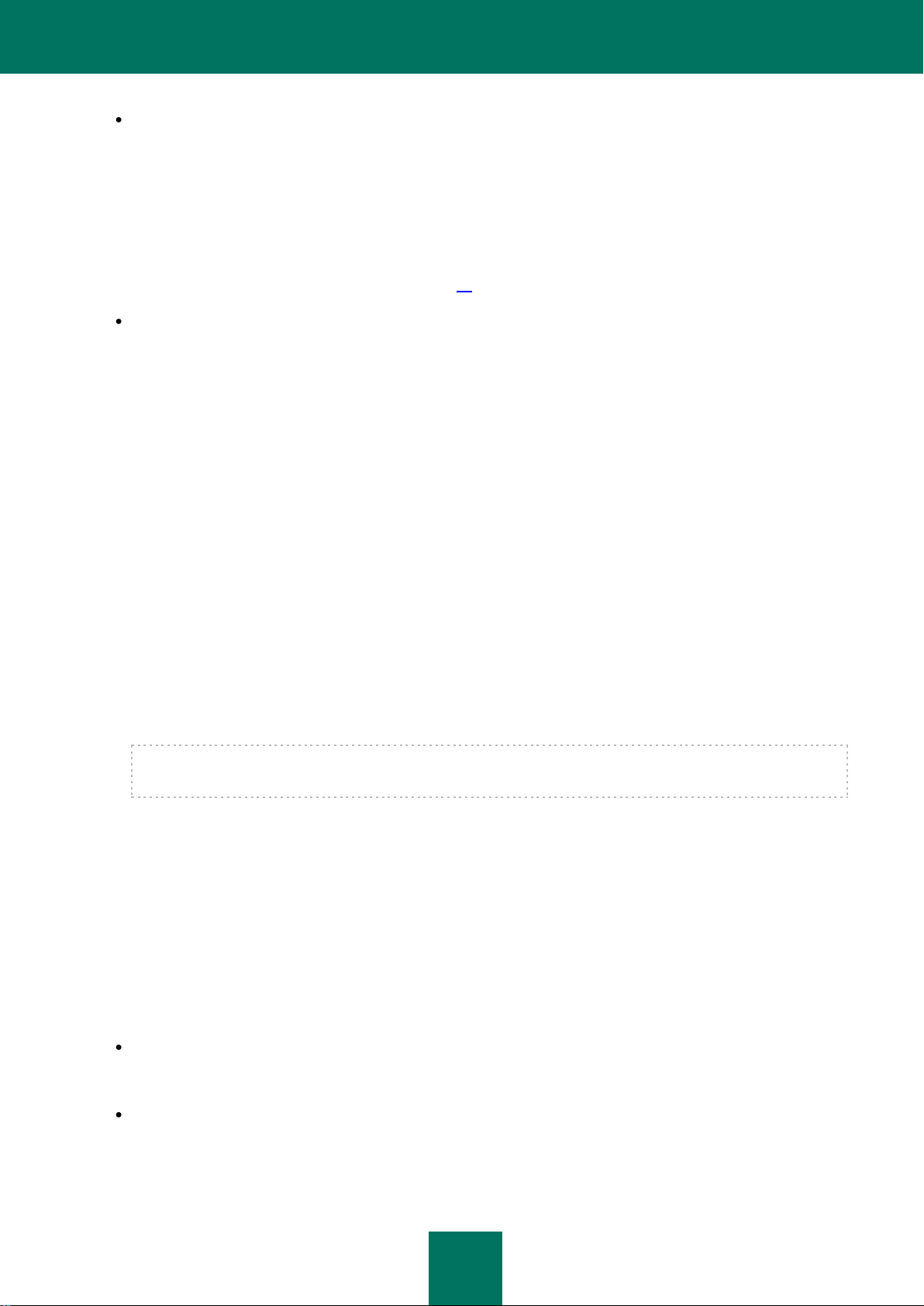
P O D R Ę C Z N I K U Ż Y T K O W N I K A
28
Komercyjna - jest to licencja z ograniczonym czasem ważności wynoszącym na przykład rok. Dostępna jest
przy zakupie programu Kaspersky Small Office Security. Każdej licencji przypisana jest ograniczona liczba
komputerów, na których można zainstalować Kaspersky Small Office Security z tą licencją.
Po aktywowaniu licencji komercyjnej stają się dostępne wszystkie funkcje programu oraz dodatkowe usługi.
Po wygaśnięciu licencji komercyjnej wszystkie funkcje programu są cały czas dostępne za wyjątkiem
aktualizacji antywirusowych baz danych. Nadal możliwe będzie skanowanie komputera oraz używanie
składników ochrony przy wykorzystaniu baz danych pobranych przed zakończeniem okresu licencjonowania.
Dwa tygodnie przed wygaśnięciem licencji program przypomni Ci o tym, abyś mógł odnowić licencję wcześniej
(sekcja "Jak kupić lub odnowić licencję" na stronie 43).
Komercyjna z subskrypcją aktualizacji oraz komercyjna z subskrypcją aktualizacji i ochrony - płatna licencja
oferująca elastyczne zarządzanie: zawieszanie i przywracanie licencji, przedłużanie jej okresu ważności
w trybie automatycznym, anulowanie subskrypcji. Licencja z subskrypcją dystrybuowana jest przez dostawców
usługi. Subskrypcją możesz zarządzać z poziomu panelu klienta znajdującego się na stronie internetowej
dostawcy usługi.
Okres ważności subskrypcji może być ograniczony (na przykład do jednego roku) lub nieograniczony. Jeśli
aktywowana jest subskrypcja z ograniczonym okresem ważności, po jej wygaśnięciu powinieneś sam ją
odnowić. Subskrypcja z nieograniczonym okresem ważności przedłużana jest automatycznie po wcześniejszym
uiszczeniu opłaty.
Jeśli okres ważności subskrypcji jest ograniczony, w momencie jej wygaśnięcia program zaoferuje okres
karencji, w trakcie którego będą dostępne wszystkie funkcje aplikacji.
Do czasu przedłużenia subskrypcji Kaspersky Small Office Security uniemożliwia aktualizację baz danych
aplikacji (w przypadku licencji z subskrypcją aktualizacji) oraz wstrzymuje ochronę komputera i uruchamianie
zadań skanowania (w przypadku licencji z subskrypcją ochrony).
W przypadku korzystania z subskrypcji do przedłużenia licencji nie możesz użyć innego kodu aktywacyjnego.
To działanie jest dostępne dopiero po wygaśnięciu subskrypcji.
Jeśli w momencie aktywacji subskrypcji posiadałeś już aktywną licencję z ograniczonym okresem
licencjonowania, zostanie ona automatycznie zastąpiona przez licencję subskrypcyjną. W celu rezygnacji
z subskrypcji należy skontaktować się ze sprzedawcą, u którego zakupiony został Kaspersky Small Office
Security.
Zestaw działań możliwych do wykonania na subskrypcji może różnić się w zależności od jej dostawcy. Okres
karencji, w trakcie którego możliwe jest przedłużenie subskrypcji, może także nie być dostępny (tryb domyślny).
INFORMACJE O KODZIE AKTYWACYJNYM
Kod aktywacyjny dostarczany jest z wersją komercyjną programu Kaspersky Small Office Security. Ten kod jest
wymagany do aktywacji aplikacji.
Kod aktywacyjny składa się z 4 bloków po 5 znaków (litery alfabetu łacińskiego i cyfry), oddzielonych myślnikami (-). Na
przykład, 11111-11111-11111-11111.
Możesz aktywować Kaspersky Small Office Security 2 for Personal Computer lub Kaspersky Small Office Security 2 for
File Server przy pomocy kodu aktywacyjnego:
Jeśli kod aktywacyjny jest przeznaczony dla Kaspersky Small Office Security 2 for Personal Computer, możesz
użyć go do aktywacji Kaspersky Small Office Security 2 for Personal Computer. Kaspersky Small Office
Security 2 for File Server nie może zostać aktywowany przy użyciu tego kodu aktywacyjnego.
Jeśli kod aktywacyjny jest przeznaczony dla Kaspersky Small Office Security 2 for File Server, możesz użyć go
do aktywacji Kaspersky Small Office Security 2 for File Server. Kaspersky Small Office Security 2 for Personal
Computer nie może zostać aktywowany przy użyciu tego kodu aktywacyjnego.
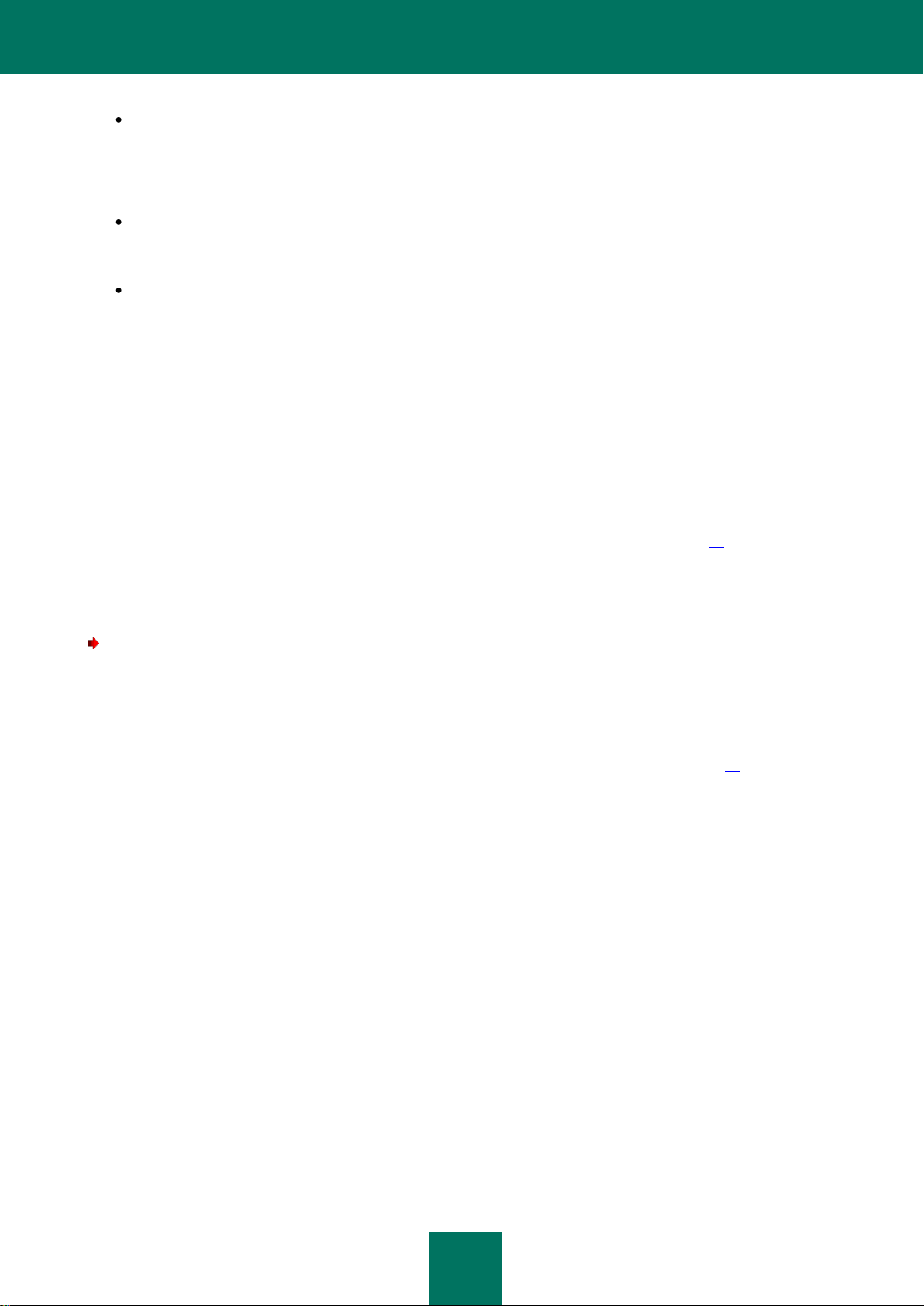
Z A R Z Ą D Z A N I E L I C E N C J Ą
29
Jeśli kod aktywacyjny jest przeznaczony dla Kaspersky Small Office Security 2 for File Server i Kaspersky Small
Office Security 2 for Personal Computer, możesz użyć go do aktywacji Kaspersky Small Office Security 2 for
File Server oraz Kaspersky Small Office Security 2 for Personal Computer.
Możesz również aktywować aplikację przy pomocy kodu aktywacyjnego dla poprzedniej wersji aplikacji:
Jeśli kod aktywacyjny jest przeznaczony dla Kaspersky Anti-Virus 6.0 for Windows Workstations, można go
wykorzystać do aktywacji Kaspersky Small Office Security 2 for Personal Computer. Kaspersky Small Office
Security 2 for File Server nie może zostać aktywowany przy użyciu tego kodu aktywacyjnego.
Jeśli kod aktywacyjny jest przeznaczony dla Kaspersky Anti-Virus 6.0 for Windows Servers i Kaspersky Anti-
Virus 6.0 for Windows Workstations, możesz użyć go do aktywacji Kaspersky Small Office Security 2 for File
Server i Kaspersky Small Office Security 2 for Personal Computer.
Liczba komputerów, na których można zainstalować Kaspersky Small Office Security 2 for Personal Computer, zależy od
zakupionej licencji; zazwyczaj przeznaczona jest ona dla pięciu lub dziesięciu komputerów.
Liczba serwerów plików, na których można zainstalować Kaspersky Small Office Security 2 for File Server, również
zależy od zakupionej licencji, zazwyczaj jest to jeden serwer plików.
Jeśli zakupisz wersję pudełkową aplikacji, liczba komputerów osobistych i serwerów plików, na których można ja
zainstalować, określona jest na pudełku. Jeśli zakupisz aplikację przez Internet, liczba wyświetlona będzie na stronie
internetowej zawierającej informacje o zakupie.
Po zainstalowaniu aplikacji liczba komputerów osobistych i serwerów plików, na których może zostać ona zainstalowana,
jest wyświetlana w oknie Zarządzanie licencją (sekcja "Przeglądanie informacji o licencji" na stronie 29).
PRZEGLĄDANIE INFORMACJI O LICENCJI
W celu wyświetlenia informacji o aktywnej licencji:
1. Otwórz okno główne aplikacji.
2. Kliknij przycisk Licencja w dolnej części okna, aby otworzyć okno Zarządzanie licencją.
W tym oknie możesz przejrzeć informacje o aktywnej aplikacji (sekcja "Jak aktywować aplikację" na stronie 42),
zakupić nową licencję lub odnowić bieżącą (sekcja "Jak kupić lub odnowić licencję" na stronie 43).
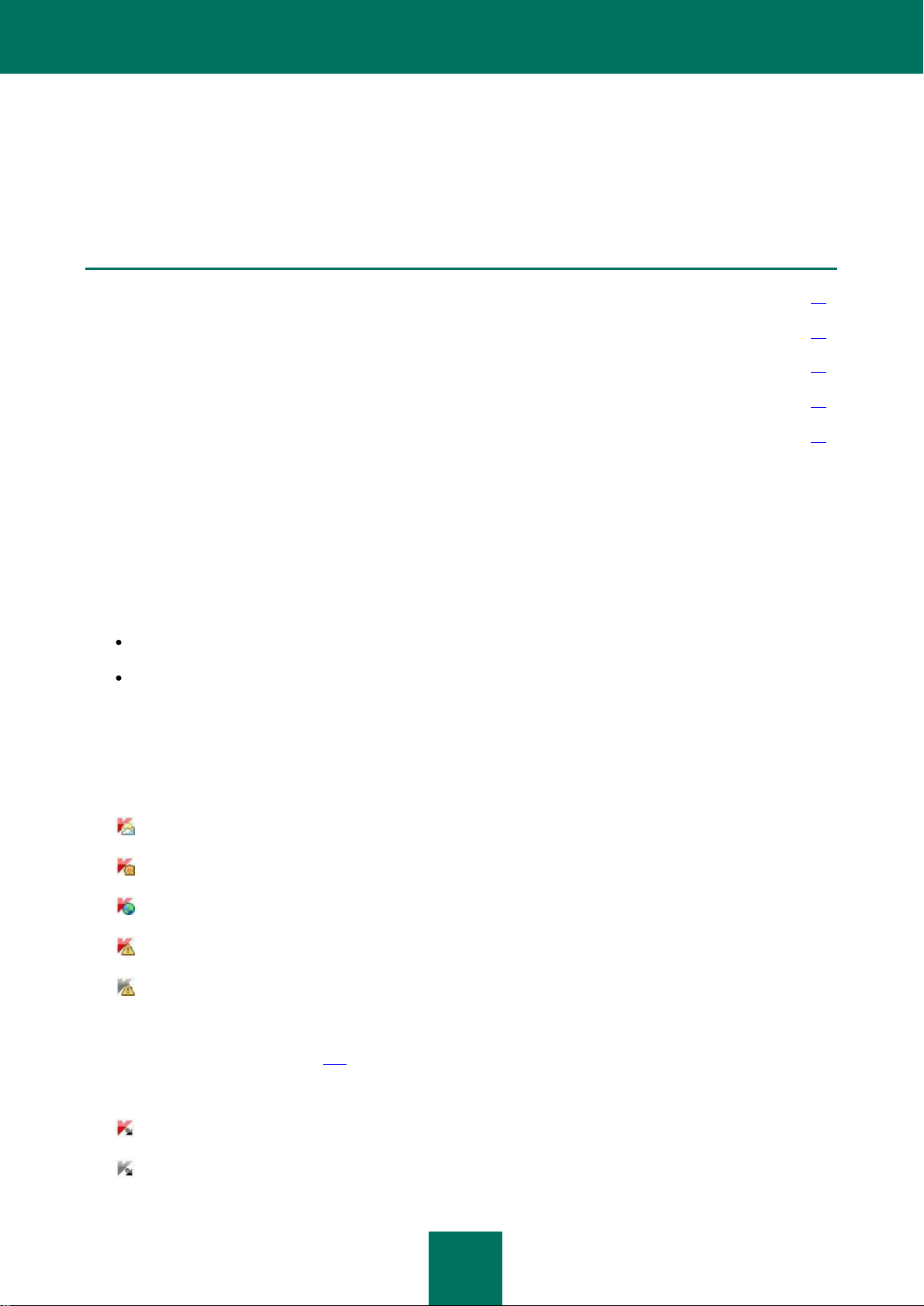
30
INTERFEJS APLIKACJI
W TEJ SEKCJI:
Ikona obszaru powiadomień paska zadań ...................................................................................................................... 30
Menu kontekstowe .......................................................................................................................................................... 31
Okno główne programu Kaspersky Small Office Security ............................................................................................... 32
Okno ustawień aplikacji ................................................................................................................................................... 34
Okna powiadomień i wiadomości wyskakujące ............................................................................................................... 35
Ta sekcja zawiera opis podstawowych funkcji interfejsu Kaspersky Small Office Security.
IKONA OBSZARU POWIADOMIEŃ PASKA ZADAŃ
Po zainstalowaniu Kaspersky Small Office Security w obszarze powiadomień paska zadań Microsoft Windows pojawi się
jego ikona.
Ikona posiada następujące funkcje:
Ikona ta jest wskaźnikiem działania aplikacji.
Ikona pozwala na uzyskanie dostępu do menu kontekstowego, okna głównego aplikacji, a także okna
zawierającego najświeższe informacje.
Wskaźnik aktywności aplikacji
Ikona służy jako wskaźnik działania aplikacji. Obrazuje ona również stan ochrony oraz podstawowe funkcje wykonywane
przez aplikację w danym momencie.
– skanowanie wiadomości pocztowej;
– skanowanie ruchu WWW;
– aktualizowanie baz danych i modułów aplikacji;
– konieczność ponownego uruchomienia komputera w celu dokończenia aktualizacji;
– wystąpienie błędu w działaniu niektórych składników aplikacji.
Domyślnie ikona jest animowana: na przykład, podczas skanowania wiadomości e-mail pojawia się na niej mały
pulsujący symbol listu; podczas pobierania uaktualnień pojawia się na niej obraz obracającej się kuli ziemskiej. Animacja
ikony może zostać wyłączona (strona 215).
Jeśli animacja jest wyłączona, ikona będzie wyglądać następująco:
(symbol kolorowy) - włączone są wszystkie lub pewne składniki ochrony;
(symbol czarno-biały) - wszystkie składniki ochrony są wyłączone.
